Un cont de Instagram reprezintă identitatea digitală a unui utilizator pe platformă, fiecare cont având un profil dedicat. Esențial, fiecare profil trebuie să fie unic. Deși imaginile de profil pot fi similare sau chiar numele, numele de utilizator trebuie să fie distinctiv. Instagram nu permite folosirea unui nume de utilizator deja existent. Profilul tău de Instagram este practic cartea ta de vizită digitală, prin care ceilalți utilizatori te pot găsi, identifica și, ulterior, urmări. Persoanele active pe rețelele sociale preferă să-și distribuie profilurile cu prietenii, familia sau cunoscuții, în scopul de a-și extinde numărul de urmăritori și a crea noi conexiuni. Această partajare se poate realiza direct, prin intermediul unui cod QR, sau printr-un link. Utilizând codul QR sau linkul, cineva poate accesa direct profilul tău, eliminând necesitatea căutării manuale prin multiple profile. Ai posibilitatea să-ți generezi singur link-ul de profil, fie prin aplicația Instagram, fie prin versiunea web a acesteia. Dacă vrei să afli cum să copiezi link-ul profilului tău Instagram din aplicație și să-l partajezi, citește în continuare. Acest articol îți va oferi toate informațiile necesare despre cum să-ți partajezi profilul și cum să obții link-ul specific. Să începem!
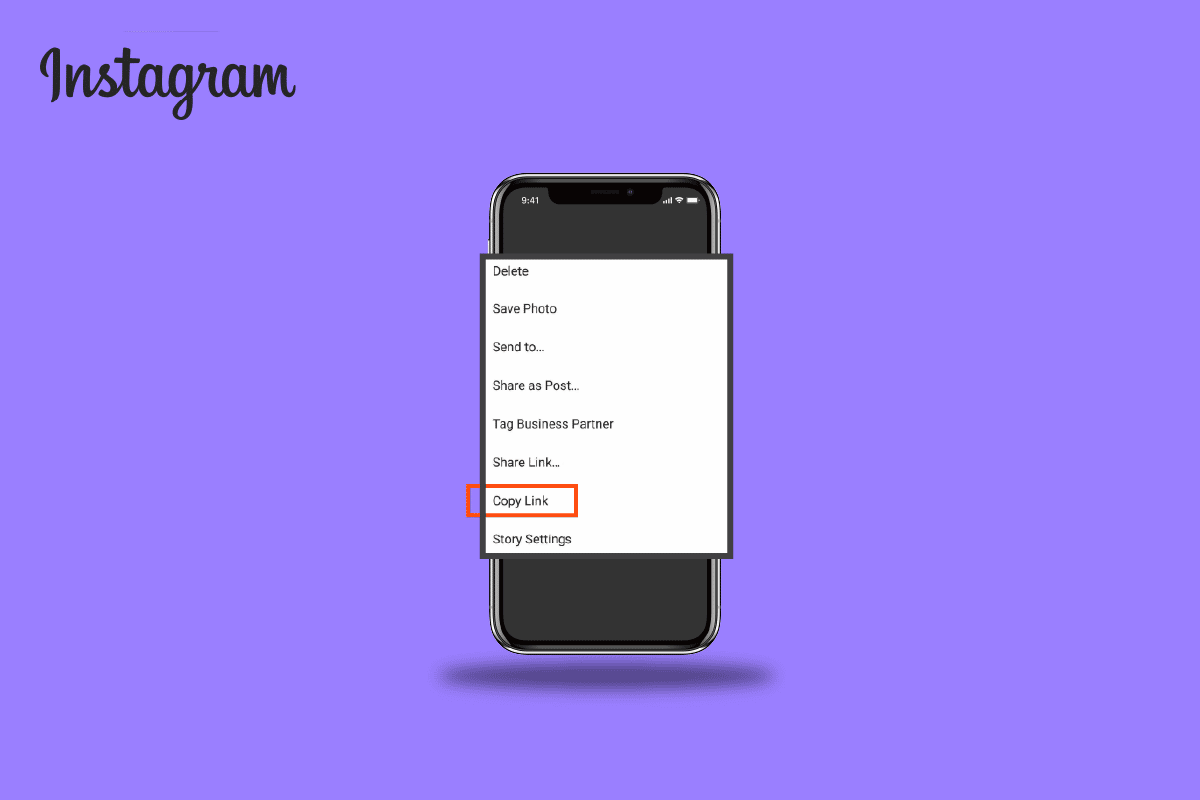
Cum să obții link-ul profilului Instagram din aplicație
O metodă de a-ți partaja profilul este să oferi numele de utilizator, prin care ceilalți te pot găsi. Cu toate acestea, există o modalitate mai simplă și directă pe Instagram. Urmărește pașii descriși mai jos, pentru a înțelege cum poți face acest lucru, cu ajutorul ilustrațiilor pentru o mai bună înțelegere.
Cum îți copiezi propriul link de profil Instagram?
Pentru a afla cum să copiezi link-ul profilului Instagram din aplicație, urmează acești pași simpli:
1. Deschide aplicația Instagram pe dispozitivul tău Android sau iOS.
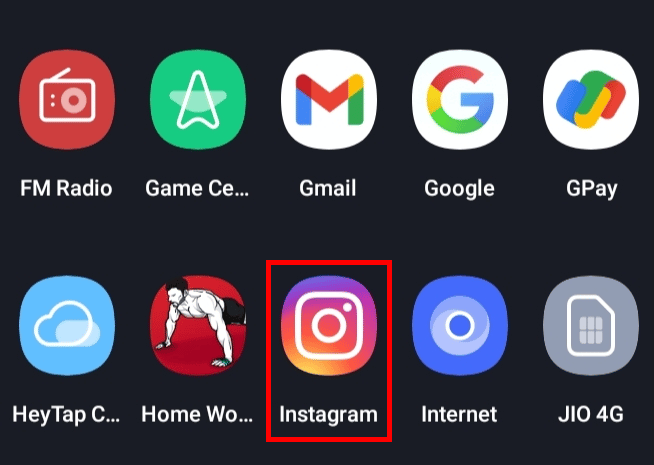
2. Accesează fila „Profil”, situată în colțul din dreapta jos al ecranului.
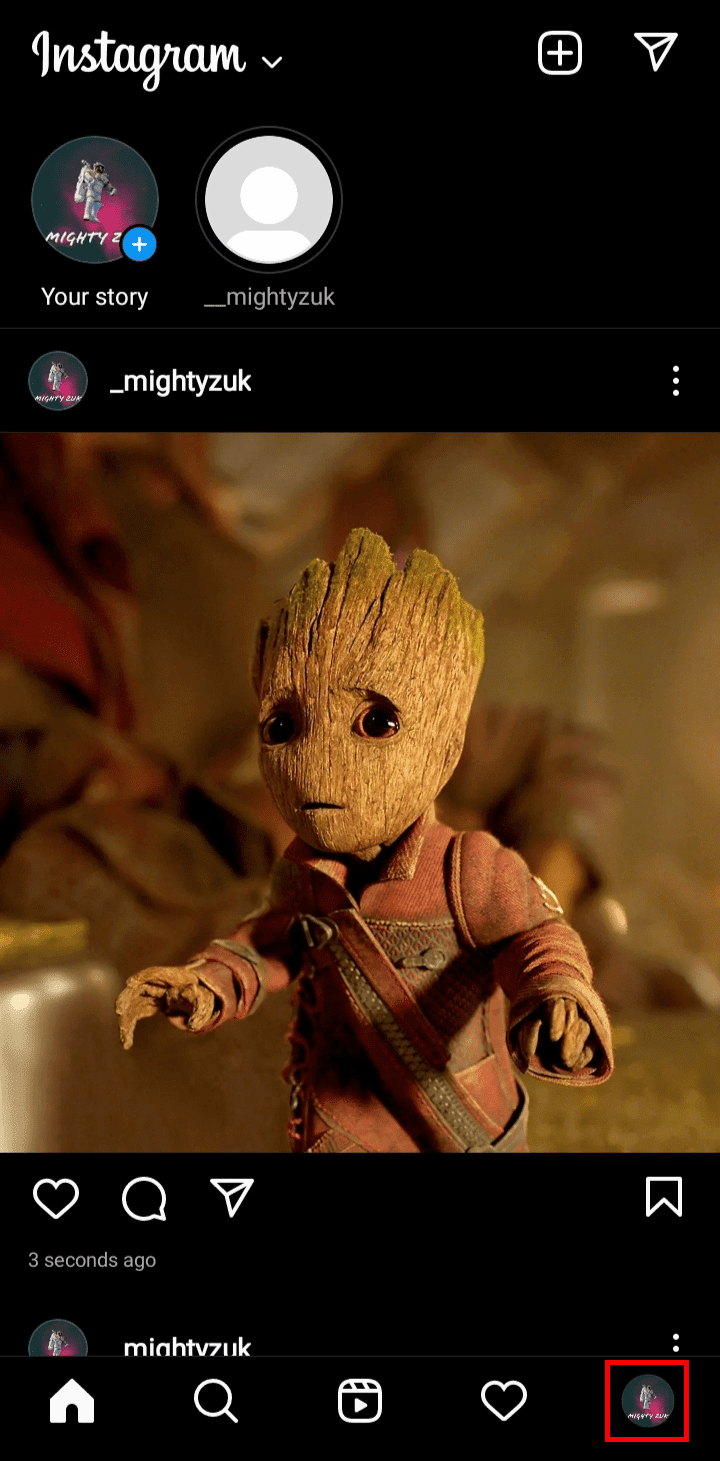
3. Atinge pictograma cu trei linii orizontale, aflată în colțul din dreapta sus.
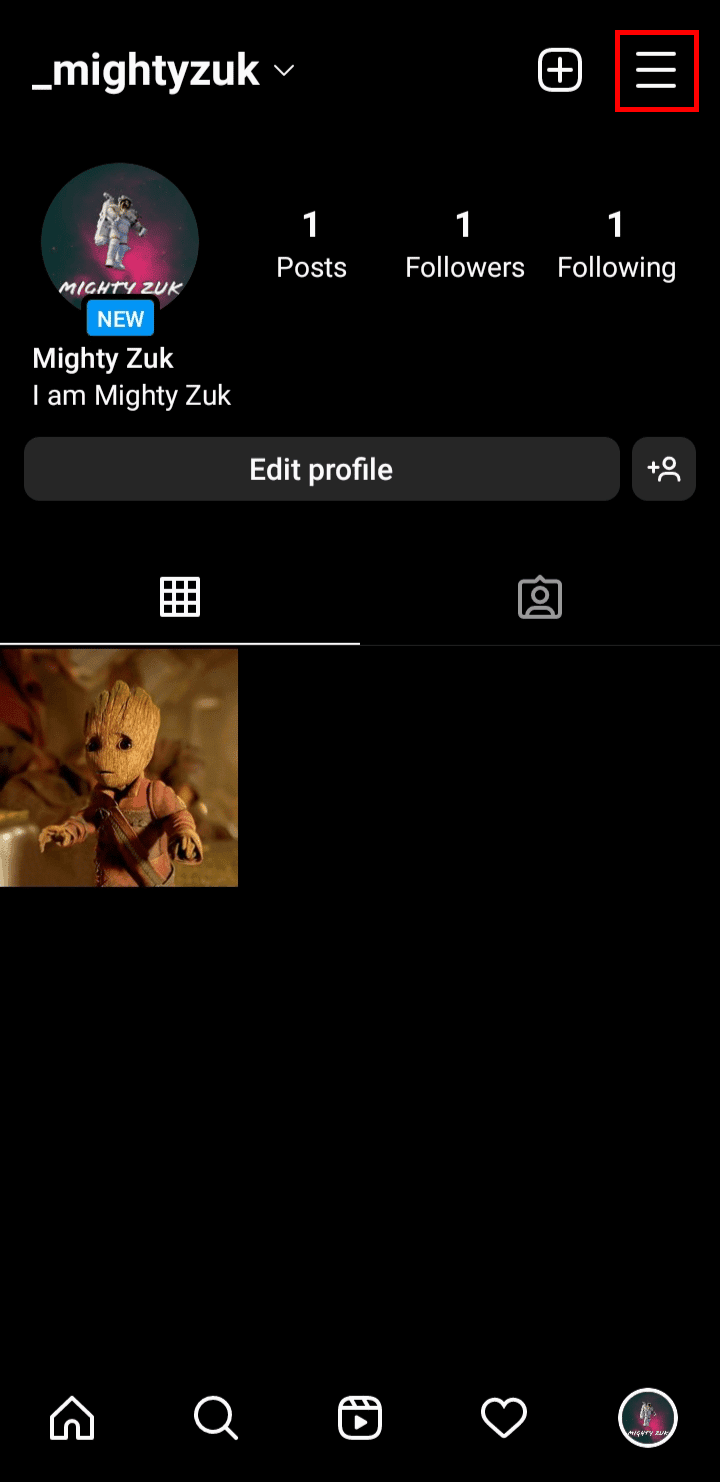
4. Selectează opțiunea „Cod QR”.
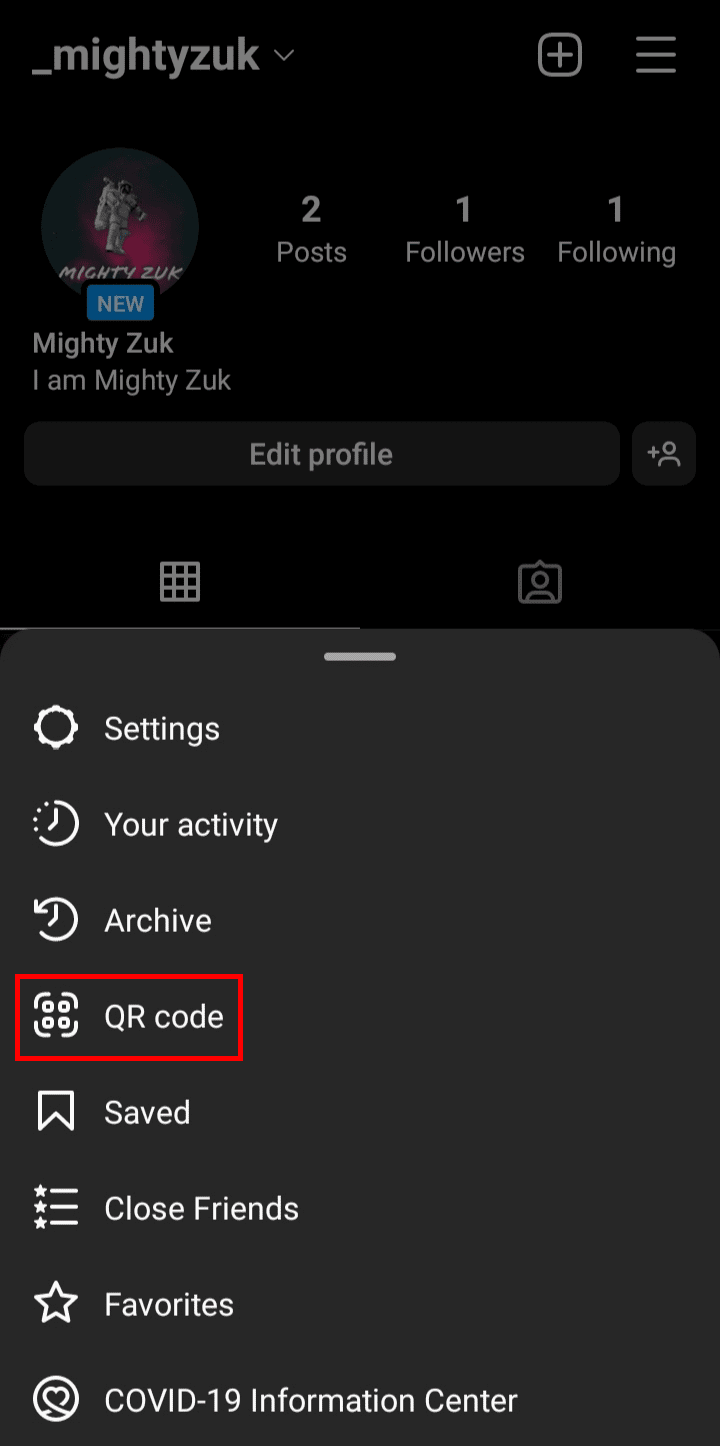
5. Apasă pictograma de partajare, situată în colțul din dreapta sus al ecranului cu codul QR.
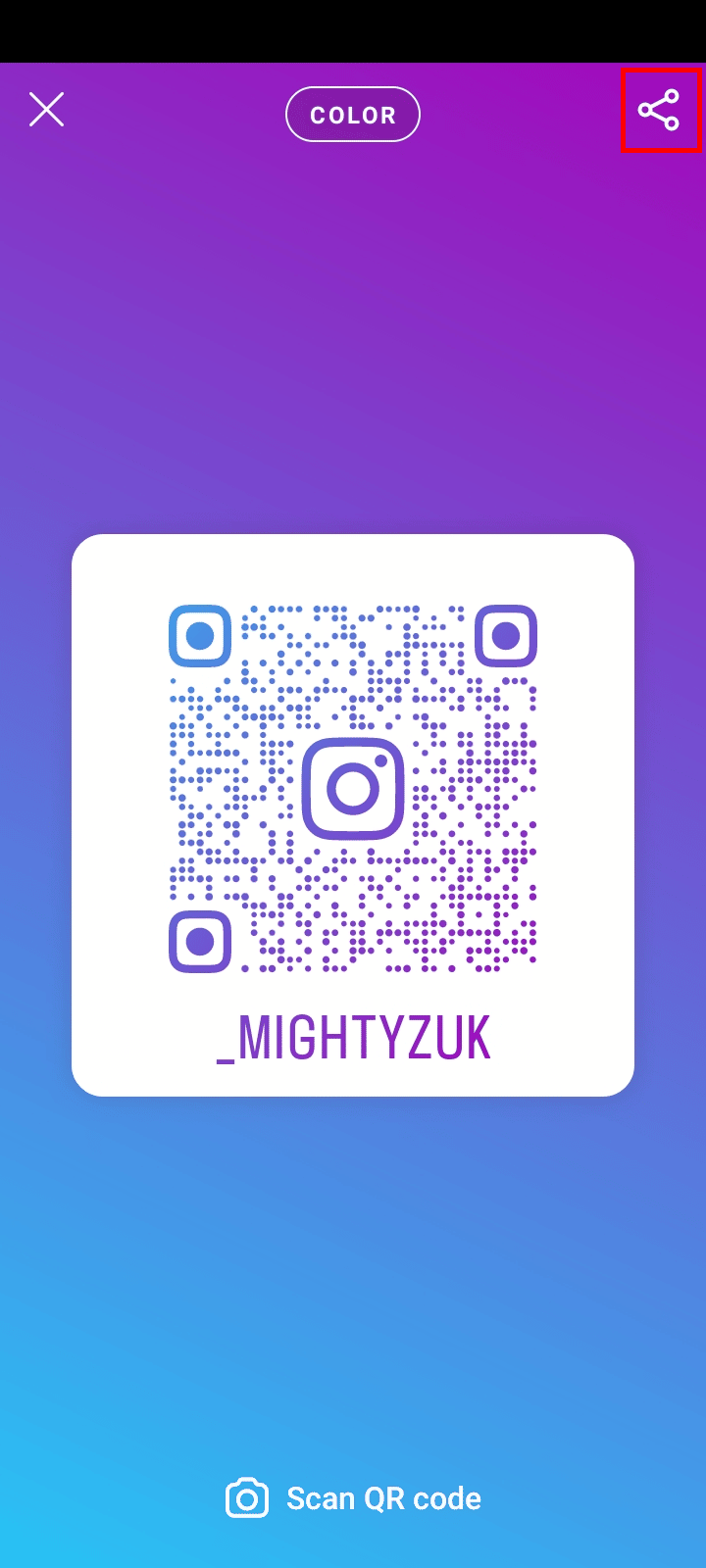
6. Alege aplicația de notițe pe care o folosești pe telefon. În exemplul nostru, vom folosi aplicația „Keep Notes”.
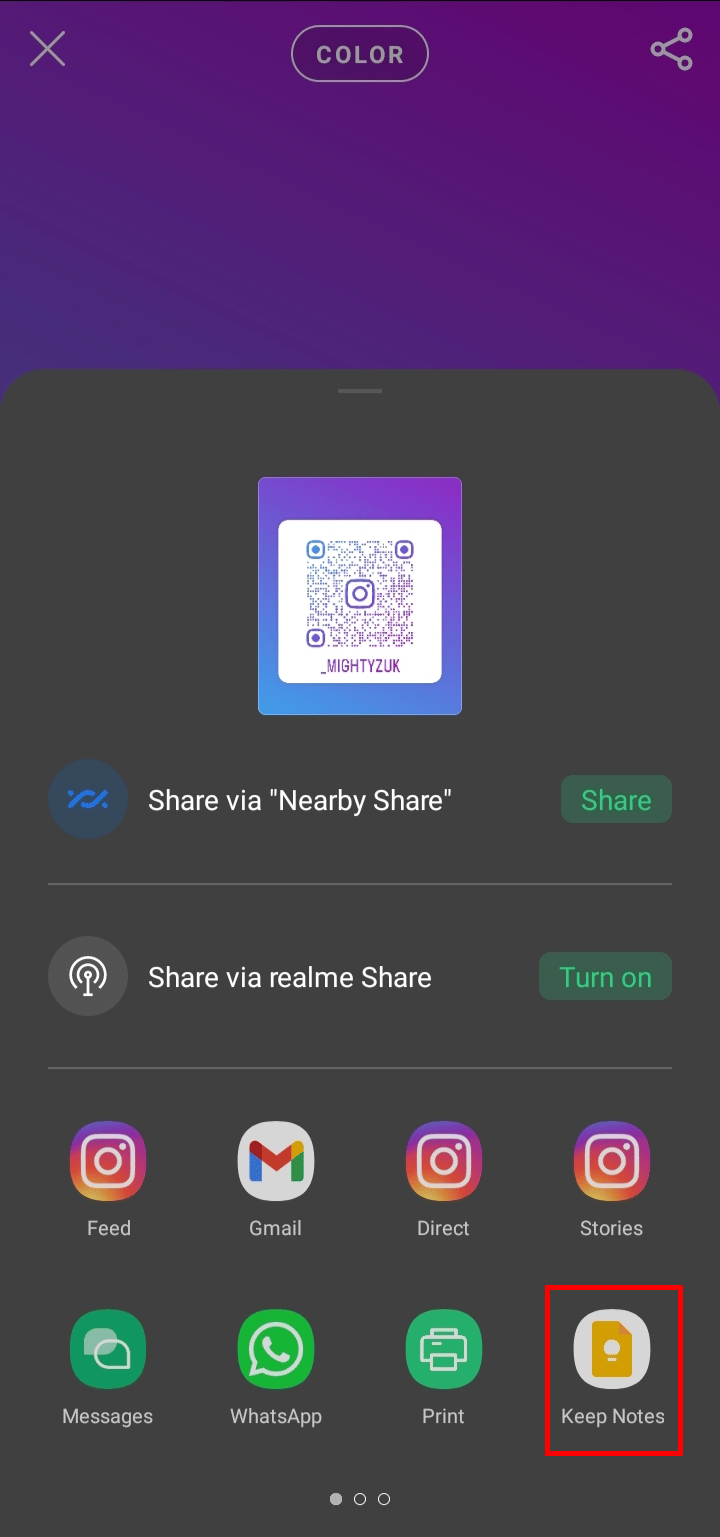
7. Pe ecran va apărea o previzualizare a notei. Glisează imaginea codului QR în sus, pentru a afișa link-ul profilului sub acesta.
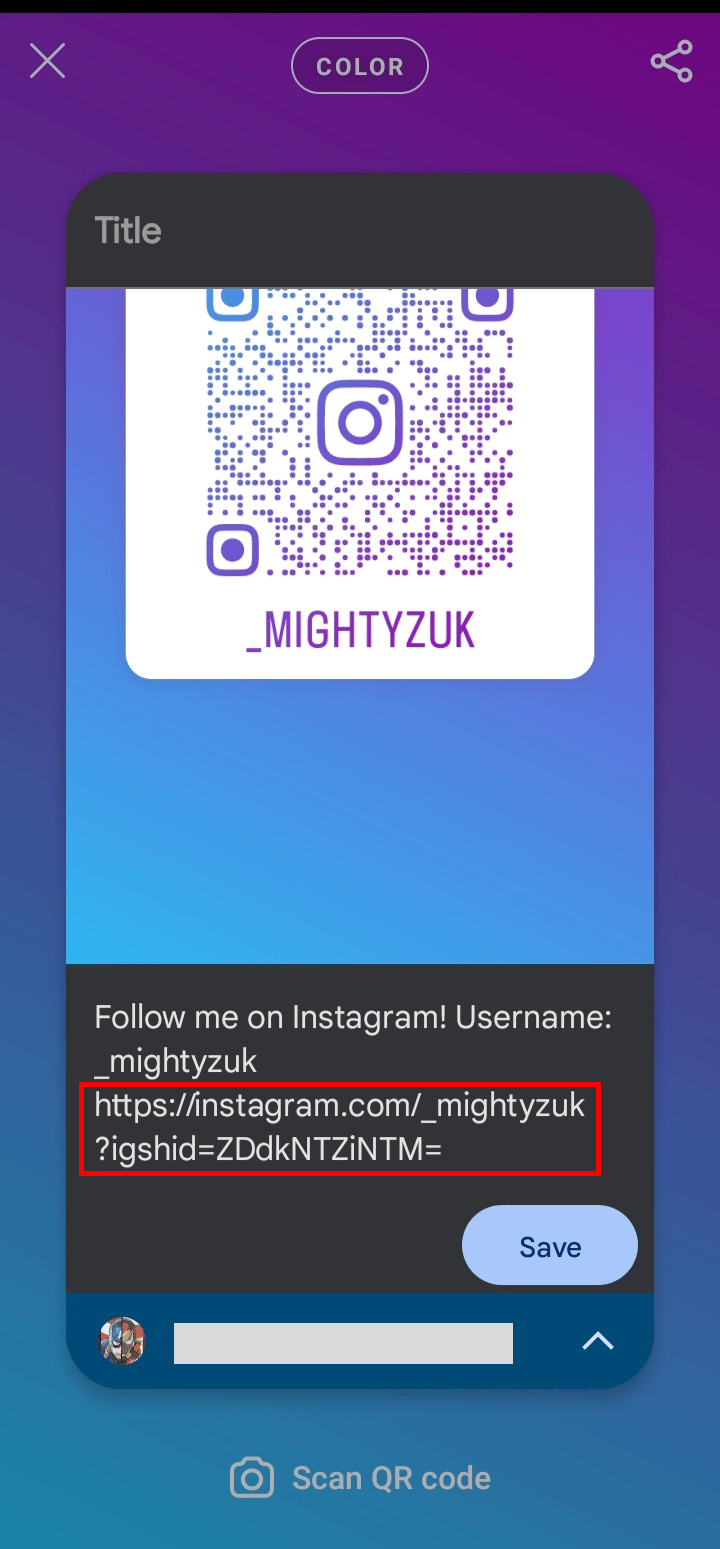
8. Apasă de două ori link-ul pentru a-l selecta, apoi apasă „Copiere”.
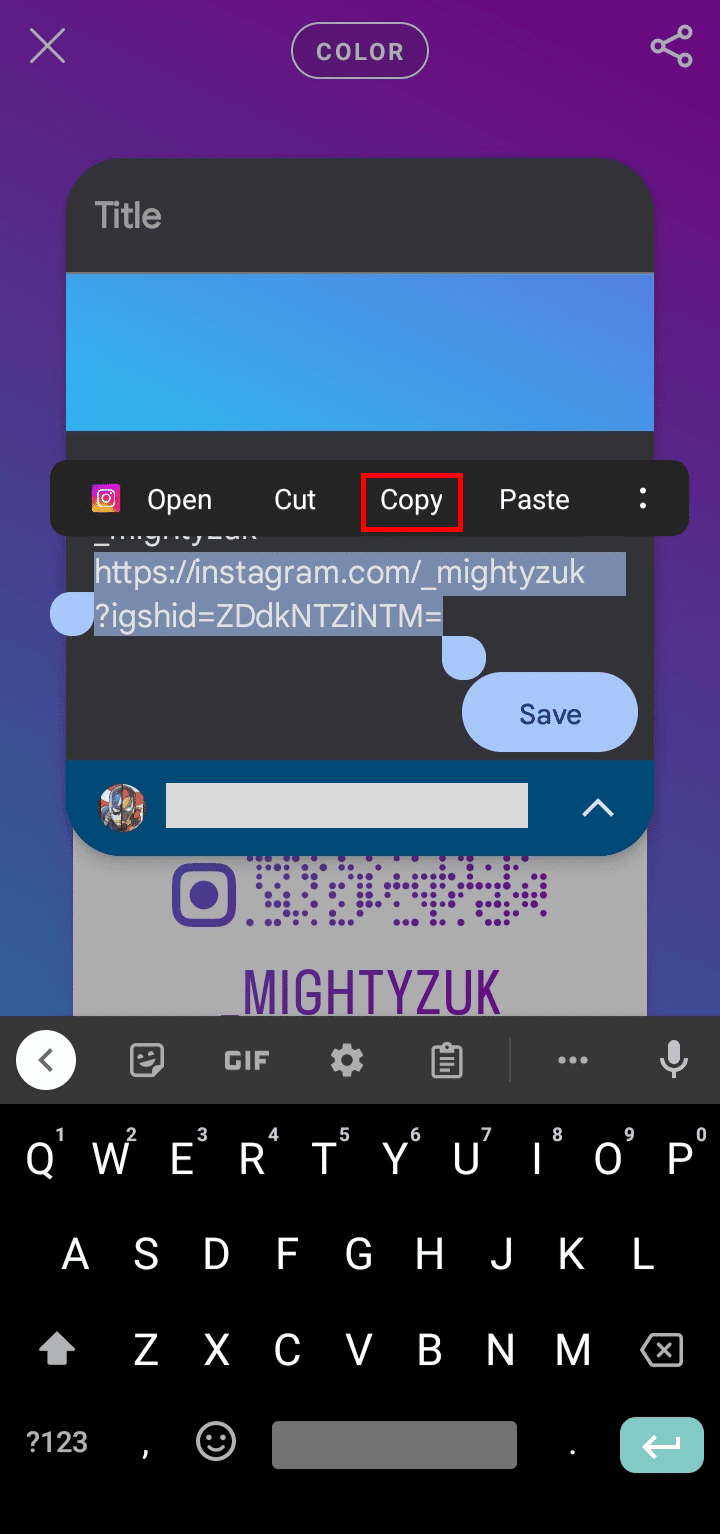
9. Acum poți lipi link-ul acolo unde dorești să-l distribui.
Aceasta este metoda prin care poți copia link-ul profilului tău de Instagram direct din aplicație.
Cum să copiezi link-ul profilului Instagram folosind numele de utilizator?
Pentru a copia link-ul profilului Instagram folosind numele de utilizator, urmează acești pași:
1. Deschide aplicația Instagram și accesează fila „Profil” din colțul din dreapta jos.
2. Apasă opțiunea „Editează profilul”, situată sub biografia ta IG.
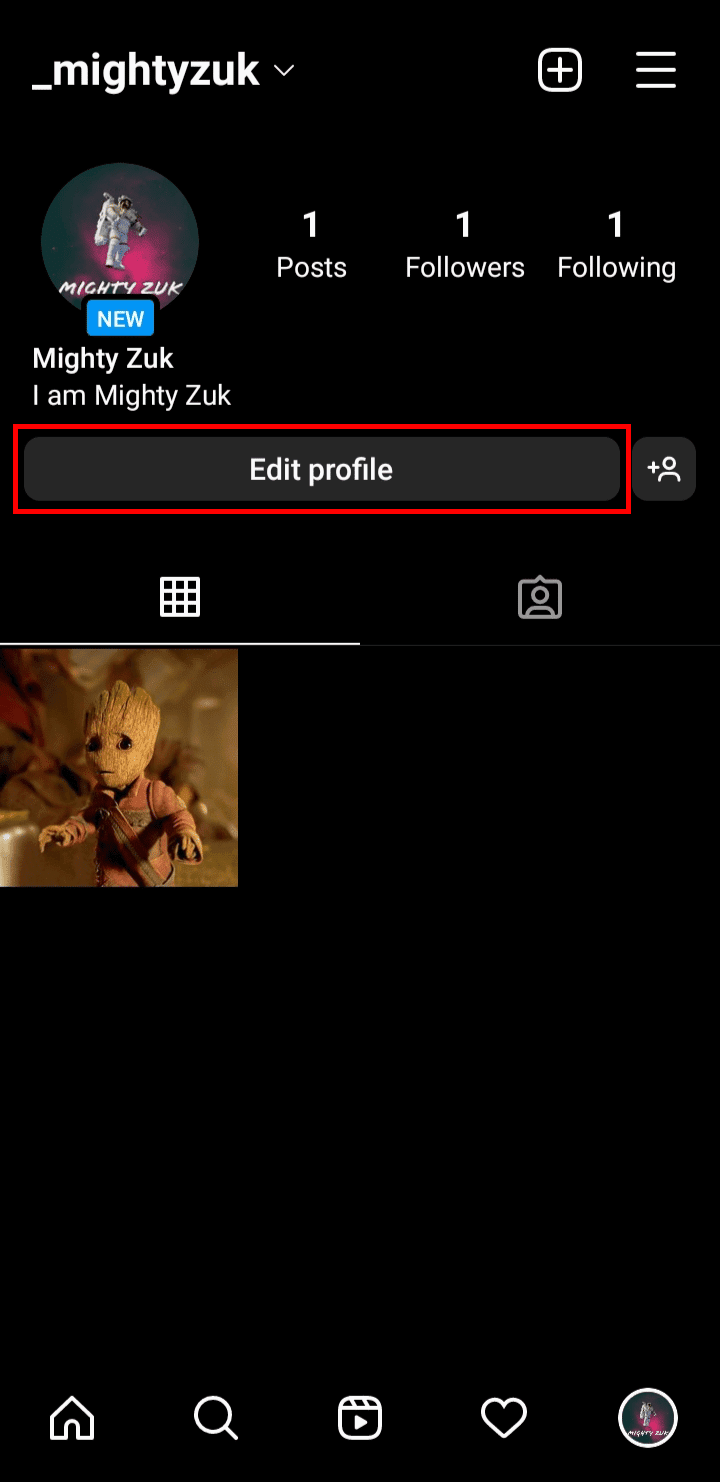
3. Apasă pe câmpul „Nume de utilizator”.
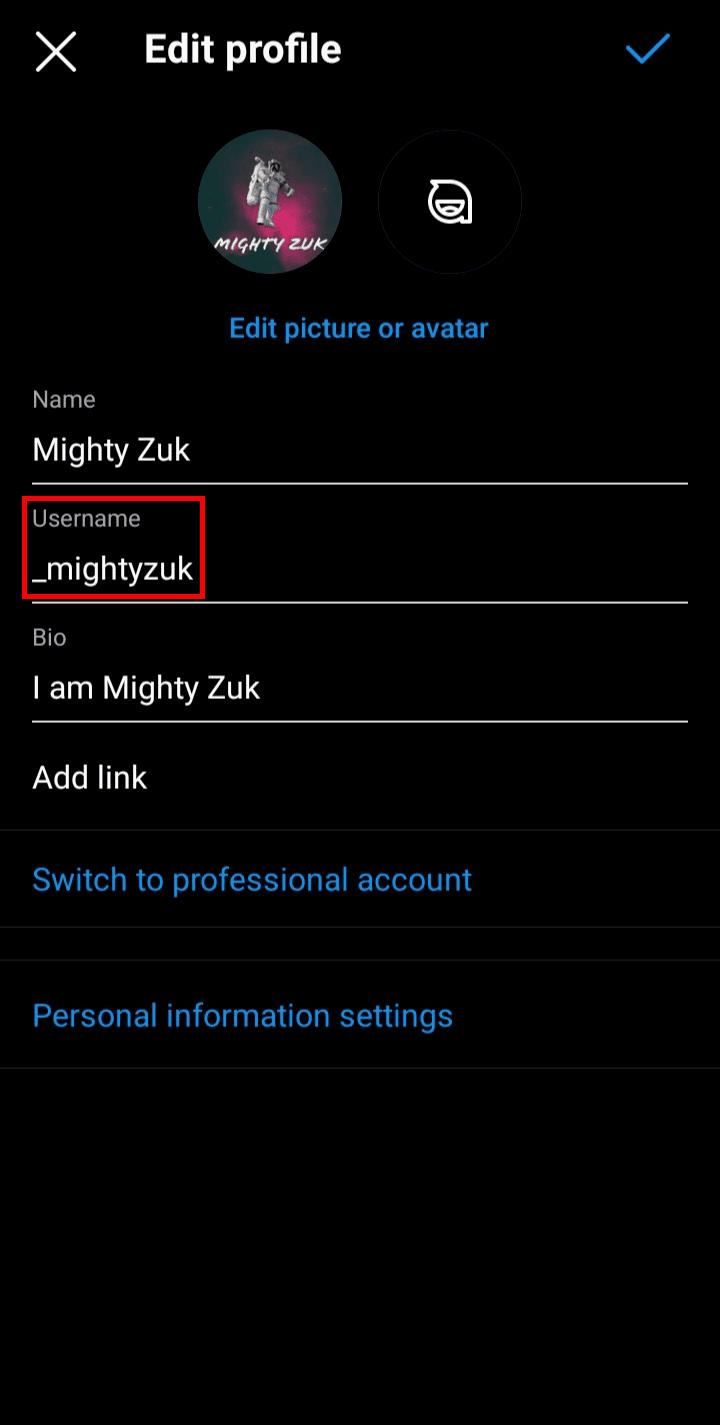
4. Apasă de două ori pe numele de utilizator, apoi apasă opțiunea „Copiere”.
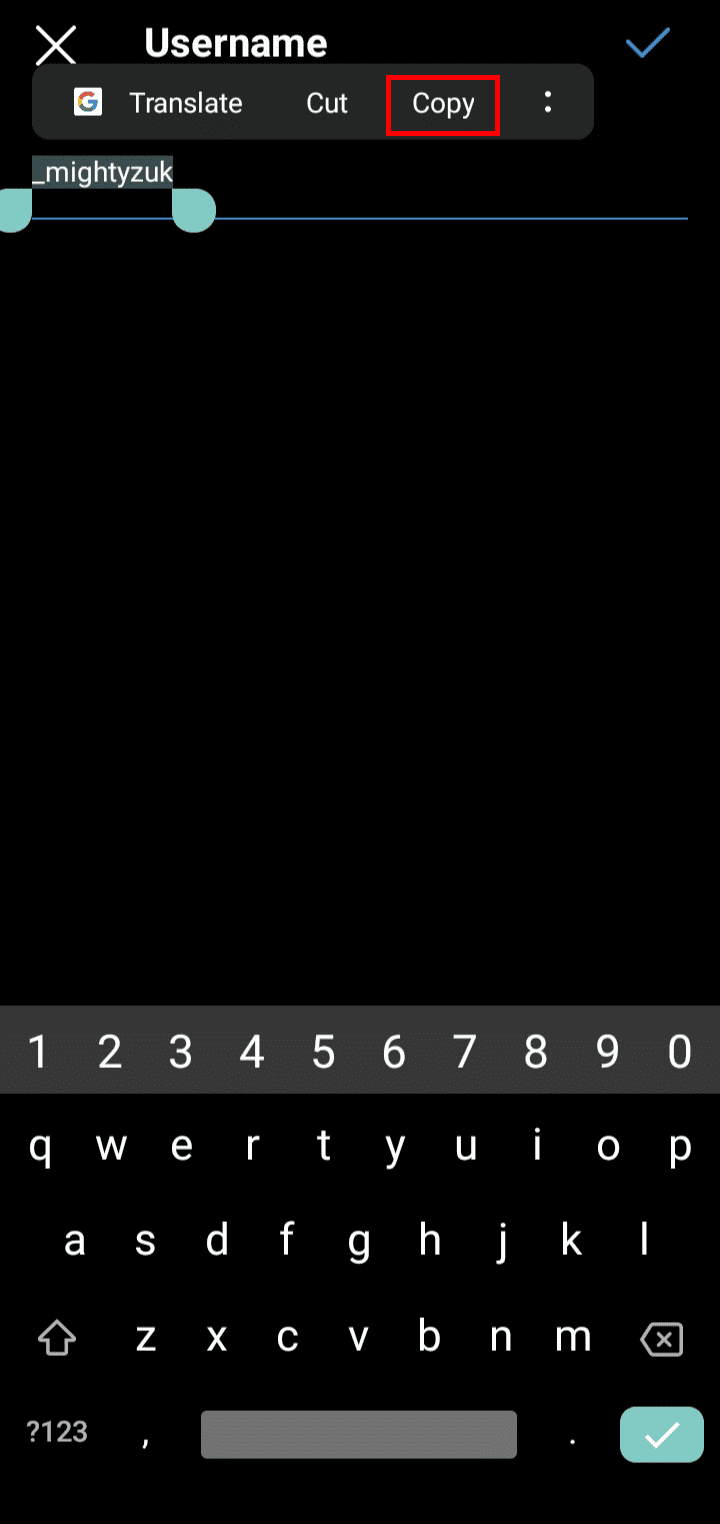
5. Inserează numele de utilizator copiat în bara de căutare a browser-ului tău, adăugându-l după link-ul instagram.com/. Ar trebui să arate astfel:
instagram.com/numele_de_utilizator
6. Apasă de două ori pe acest link nou creat, pentru a-l selecta, apoi apasă pe „Copiere” pentru a-l partaja.
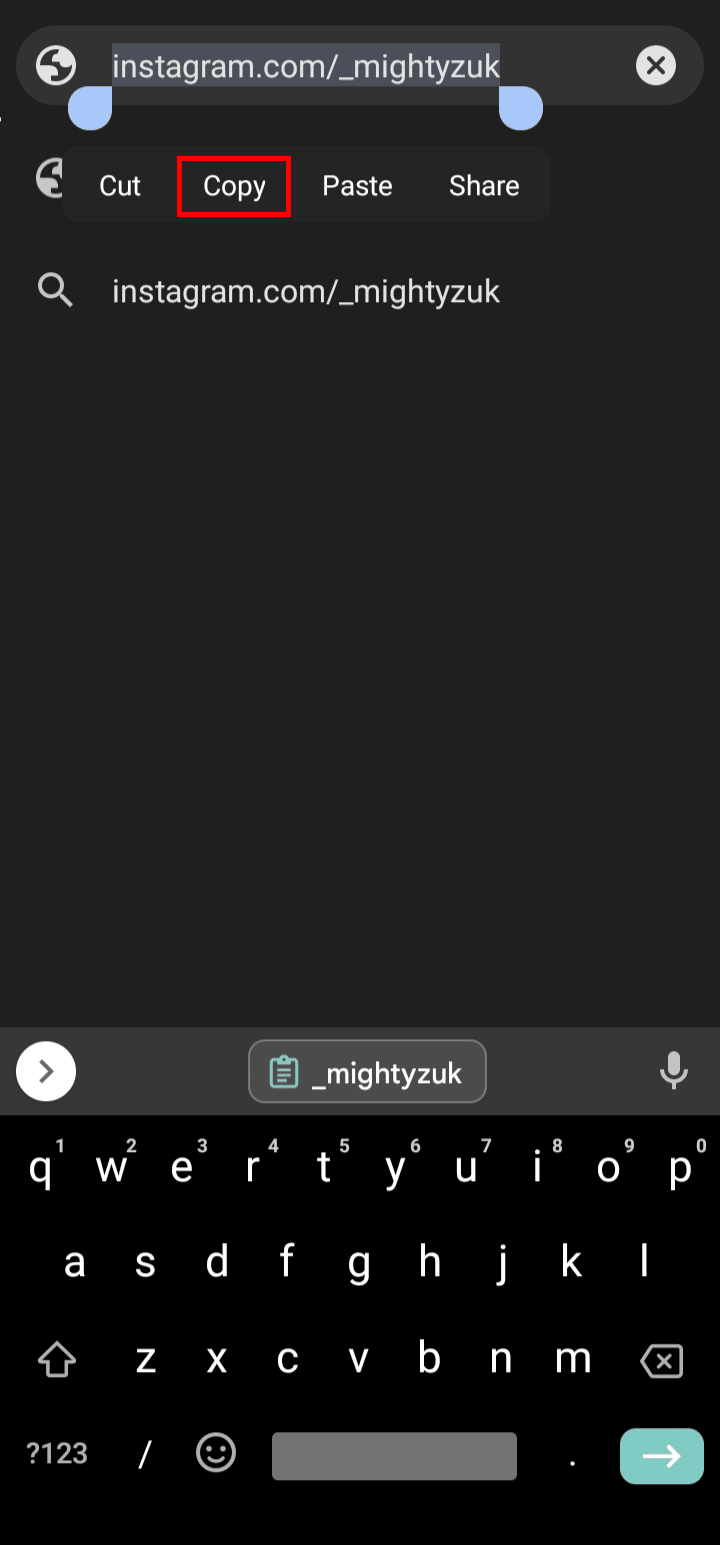
Iată cum poți obține link-ul profilului tău Instagram folosind numele de utilizator.
Cum copiezi link-ul profilului Instagram dintr-un browser mobil?
Pentru a copia link-ul profilului Instagram utilizând un browser mobil, urmează acești pași:
1. Deschide aplicația de browser preferată pe telefon (în exemplul nostru folosim browser-ul Chrome).
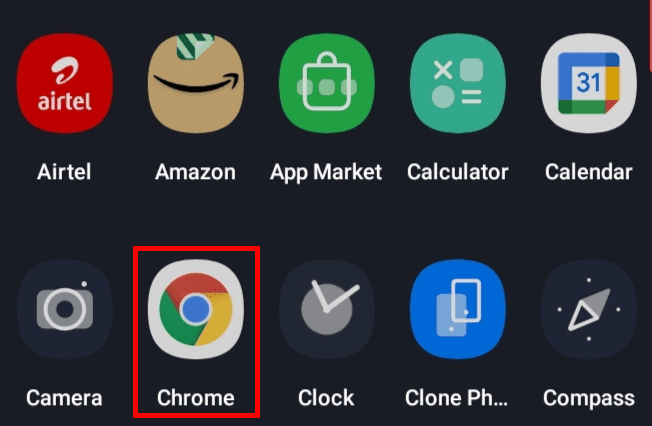
2. Accesează site-ul Instagram și apasă „Conectare”.
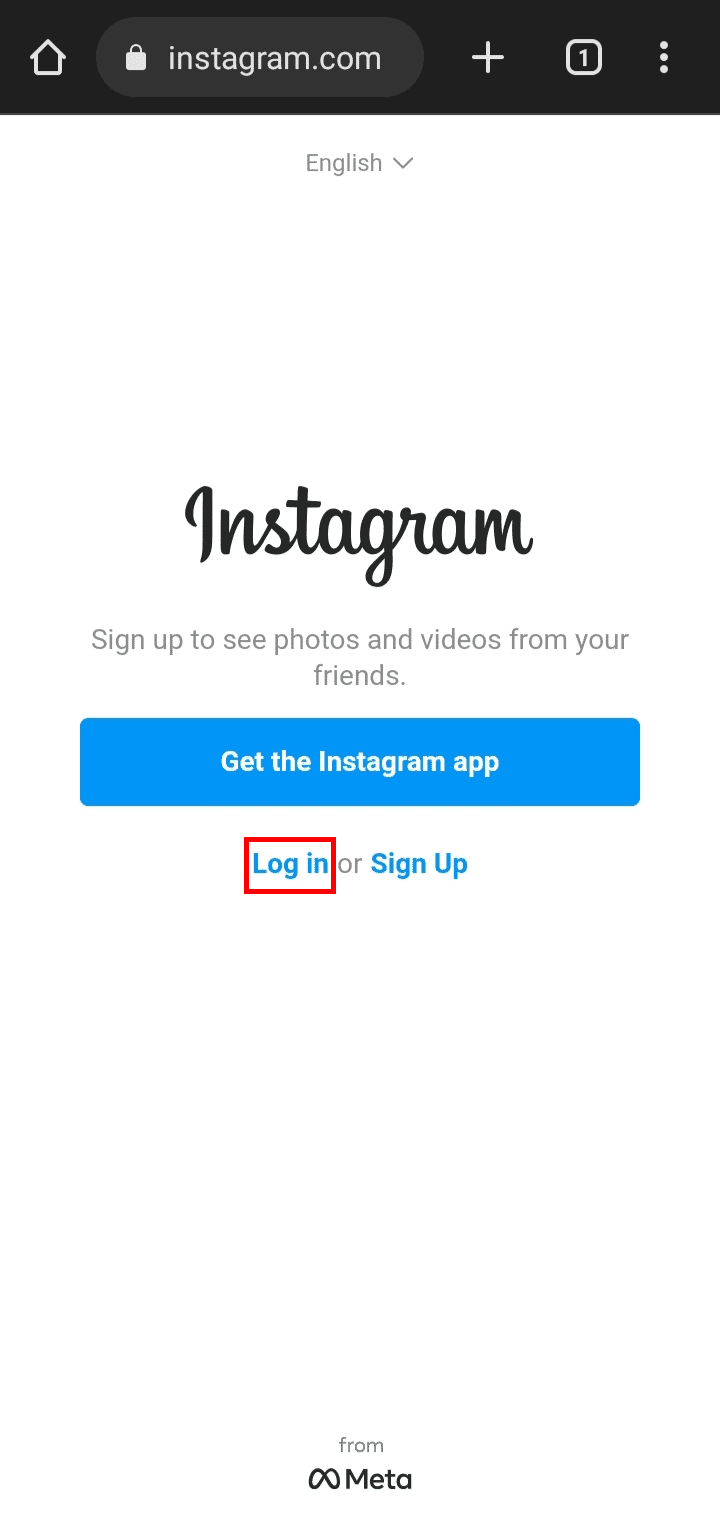
3. Introdu numărul de telefon, numele de utilizator sau adresa de email și parola, apoi apasă „Conectare”.
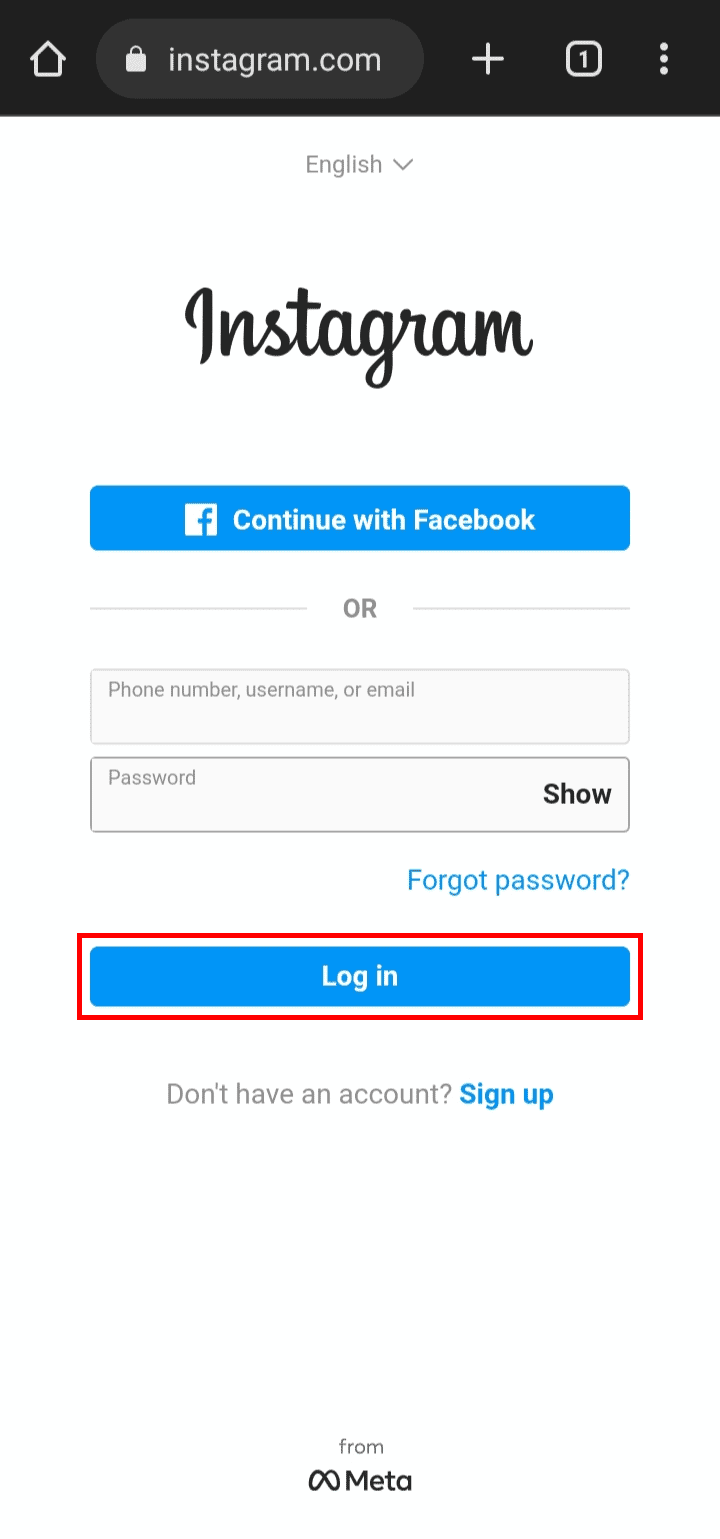
4. Accesează fila „Profil” din colțul din dreapta jos al ecranului.

5. Odată ajuns pe pagina profilului, apasă pe bara de adrese din partea de sus a ecranului, conform imaginii de mai jos.
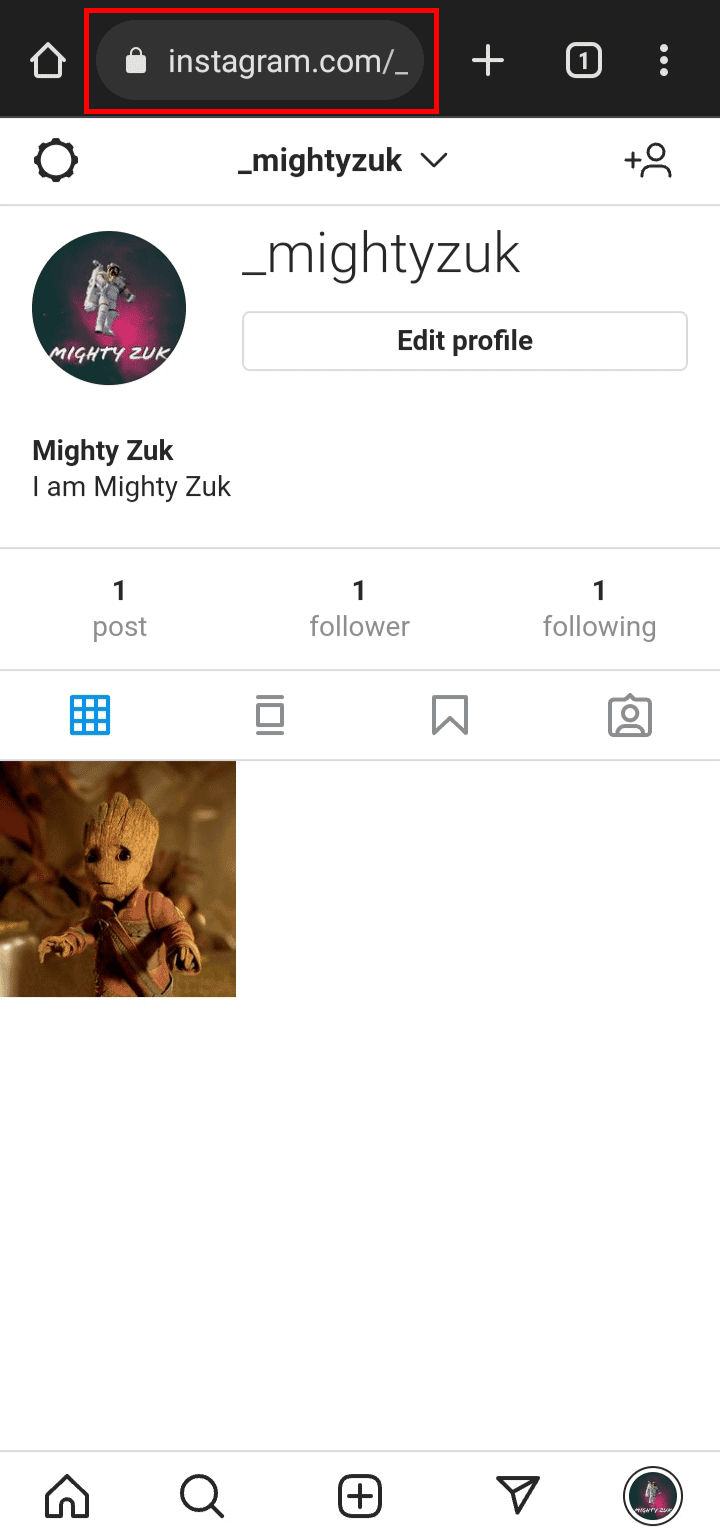
6. Apasă pe pictograma de copiere, aflată lângă link-ul profilului.
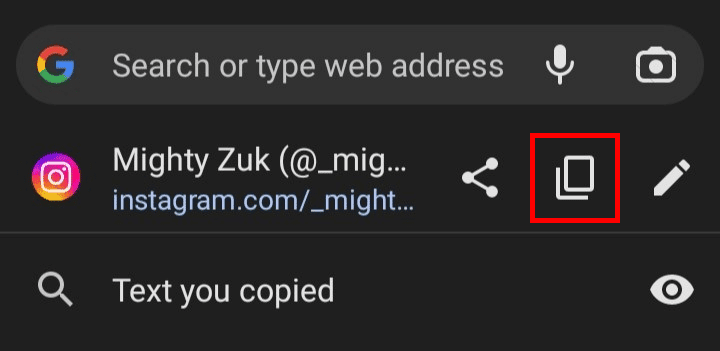
Astfel poți copia link-ul profilului tău Instagram folosind browser-ul de pe mobil.
Cum copiezi link-ul profilului Instagram de pe un calculator sau laptop?
Urmând pașii de mai jos, vei afla cum să copiezi link-ul profilului Instagram folosind un calculator sau laptop:
1. Accesează site-ul Instagram în browser-ul tău.
2. Introdu adresa de email/numărul de telefon/numele de utilizator și parola, apoi dă click pe „Conectare”.
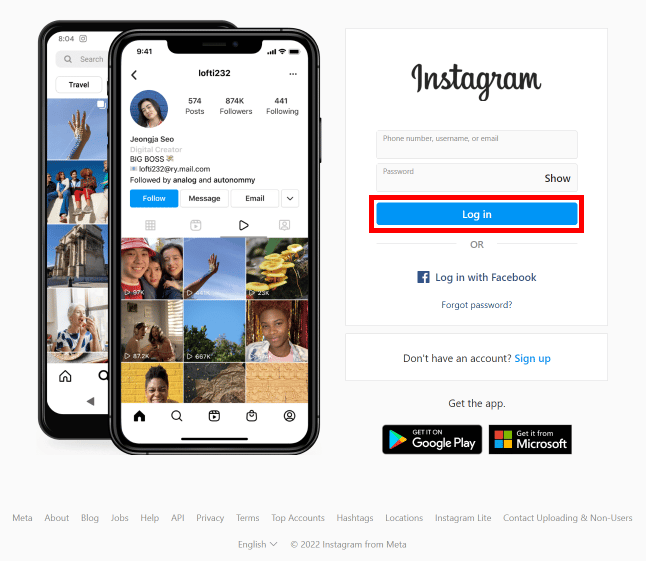
3. Dă click pe numele de utilizator al profilului tău, pentru a accesa pagina de profil.
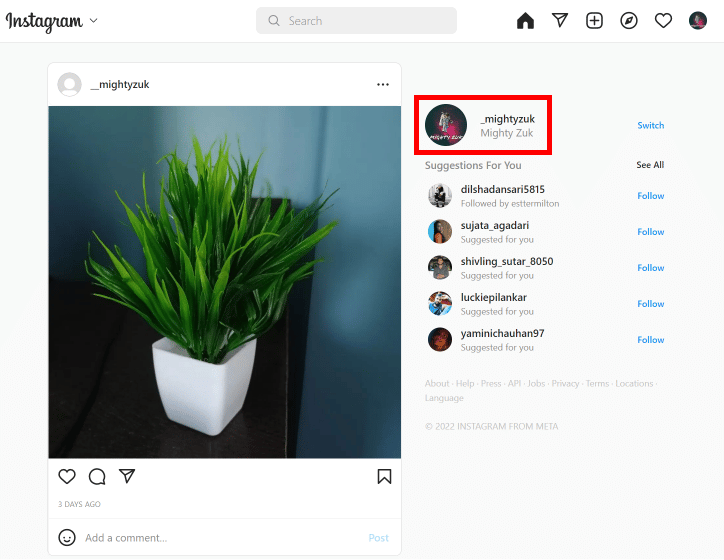
4. Dă click pe bara de adrese din partea de sus a browser-ului, pentru a selecta link-ul profilului.
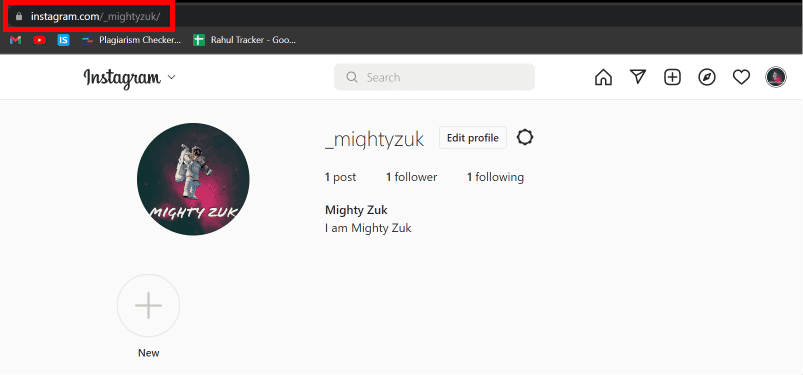
5. Apasă tastele Ctrl + C (pentru Windows) sau Cmd + C (pentru Mac), pentru a copia link-ul profilului.
Aceasta este modalitatea prin care poți copia link-ul profilului tău Instagram folosind un calculator sau laptop.
Cum să copiezi link-ul profilului Instagram folosind un alt cont de Instagram?
Pentru a copia link-ul profilului Instagram folosind un alt cont de Instagram, urmează pașii de mai jos:
Notă: Asigură-te că ești conectat/ă și cu celălalt cont de Instagram.
1. Deschide aplicația Instagram pe telefon, și accesează fila „Profil” > „numele de utilizator”.
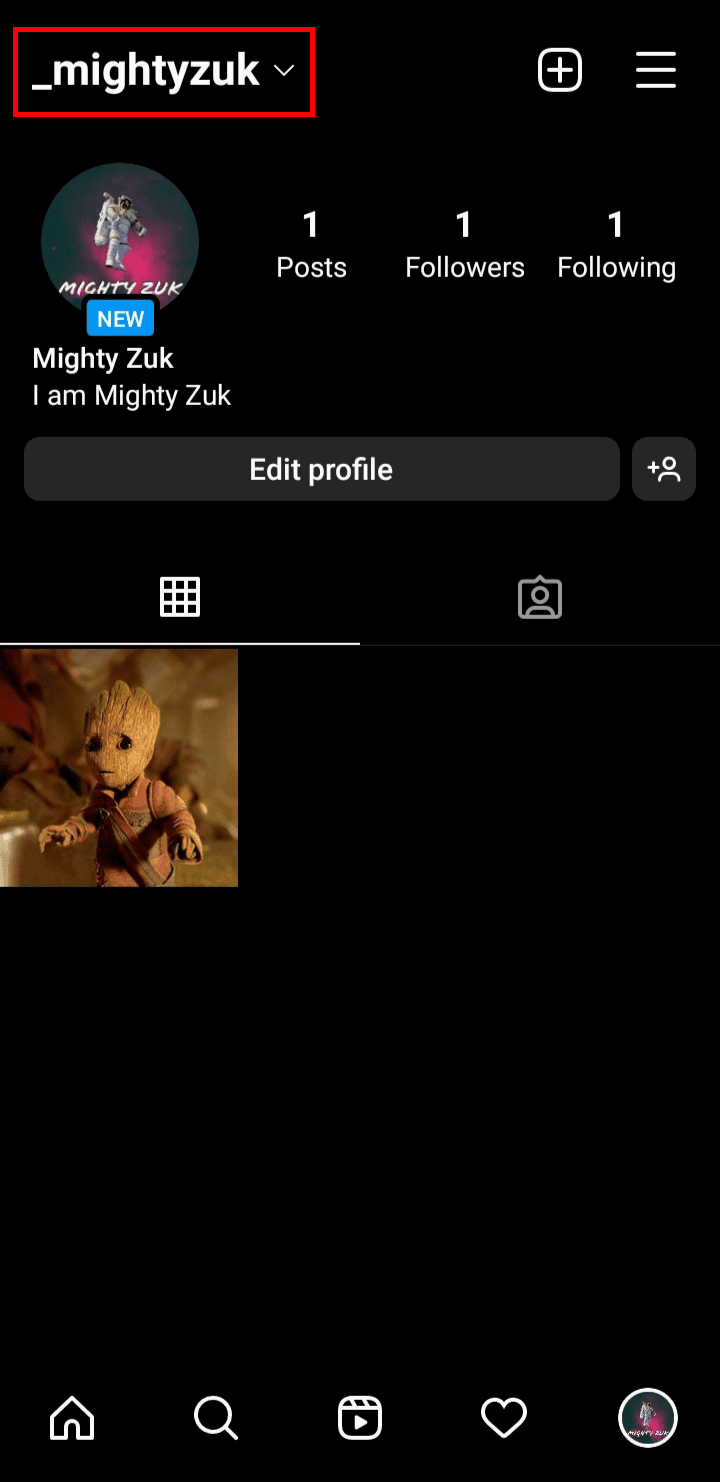
2. Apasă pe celălalt cont pe care dorești să-l folosești.
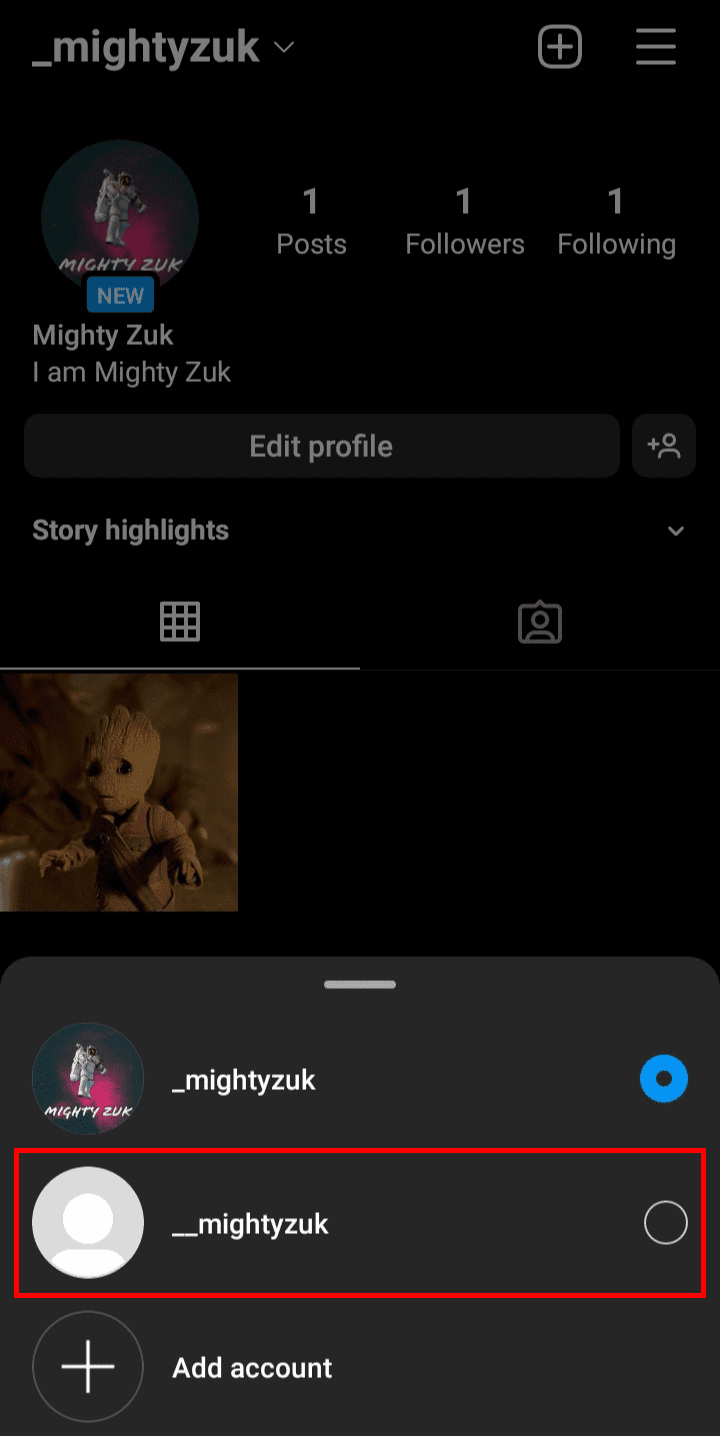
3. Accesează fila „Căutare” din partea de jos a ecranului.
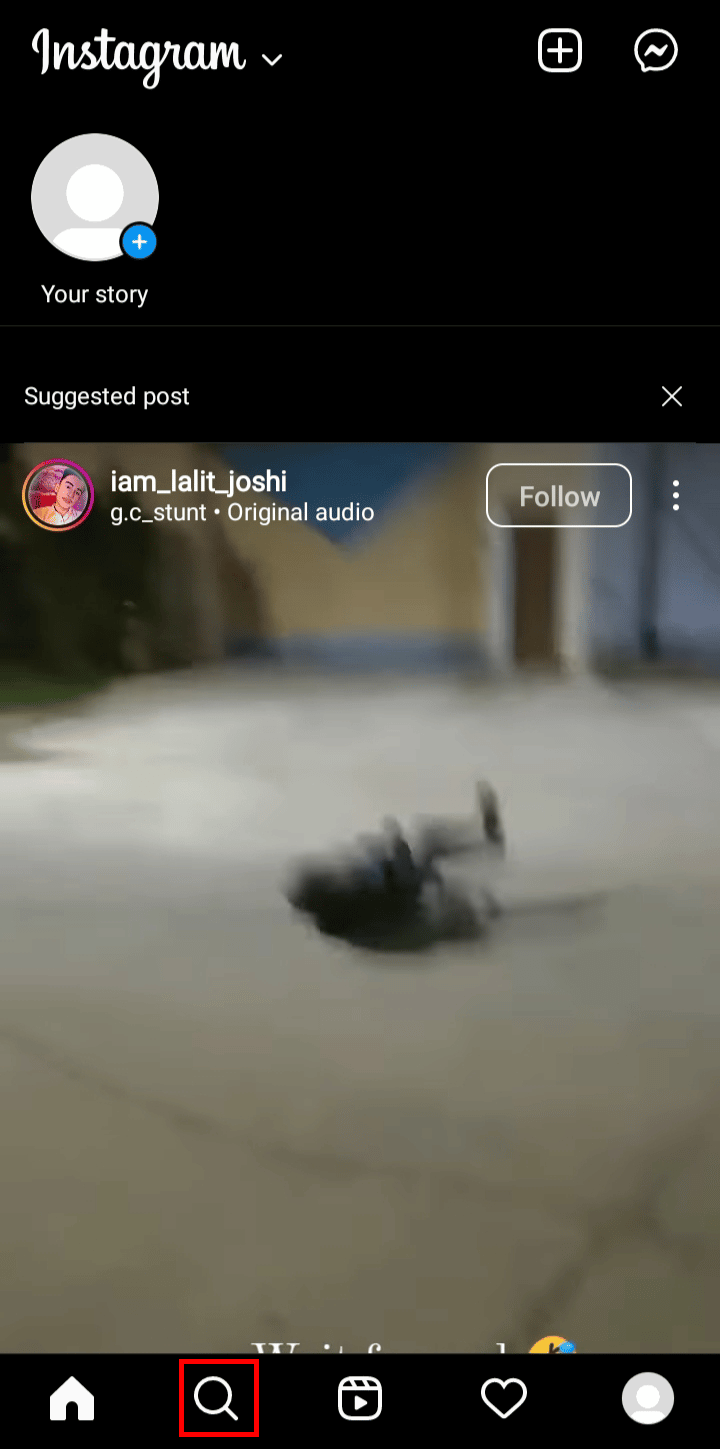
4. Caută și selectează numele de utilizator Instagram al primului tău cont.
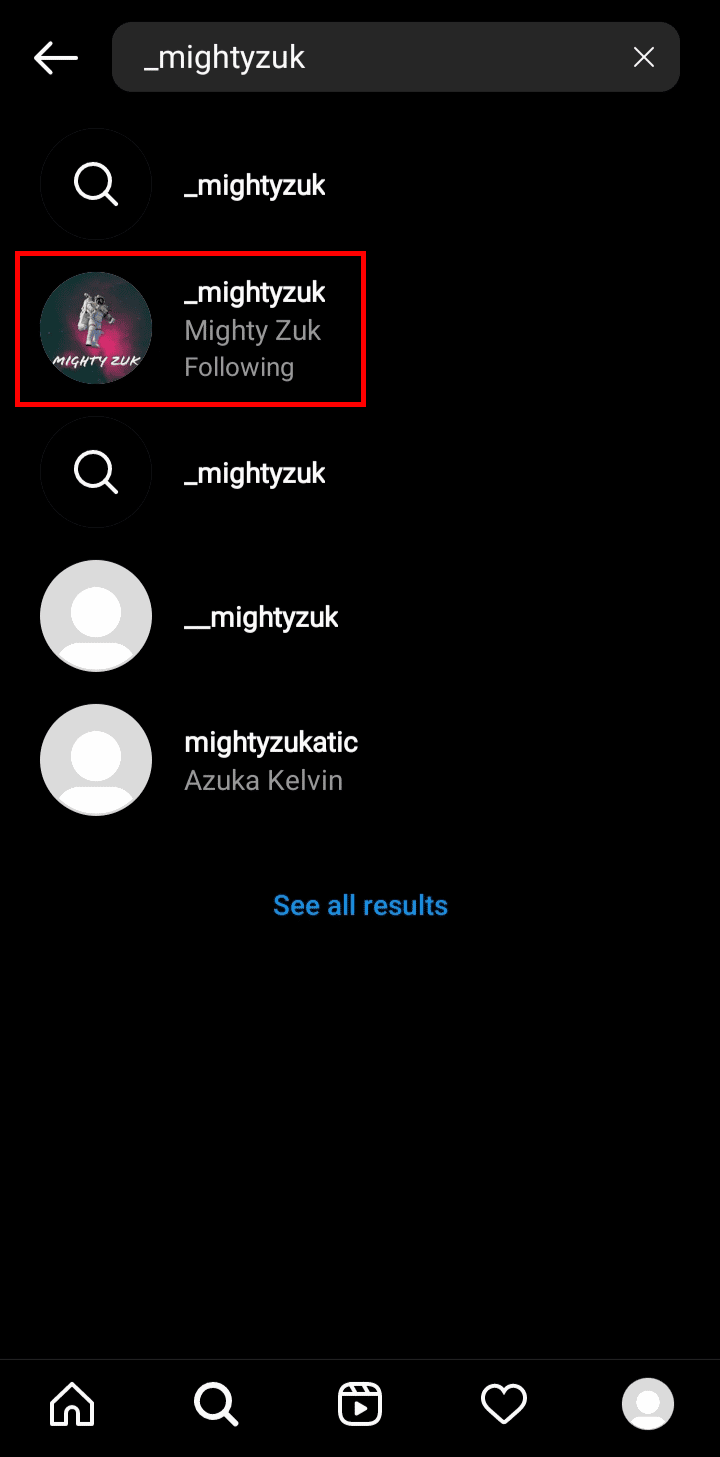
5. Apasă pictograma cu trei puncte, din colțul din dreapta sus.
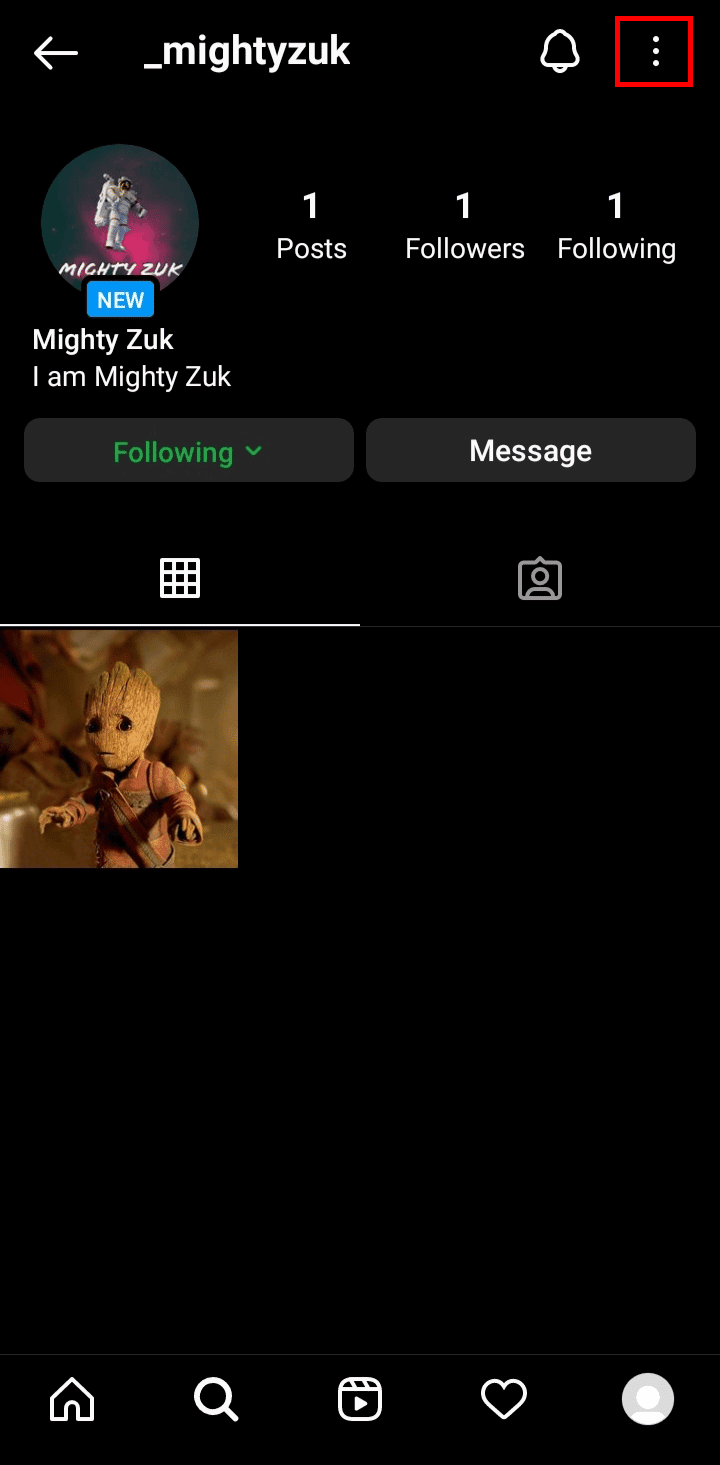
6. Apasă pe „Copiază URL-ul profilului”, pentru a copia link-ul profilului.
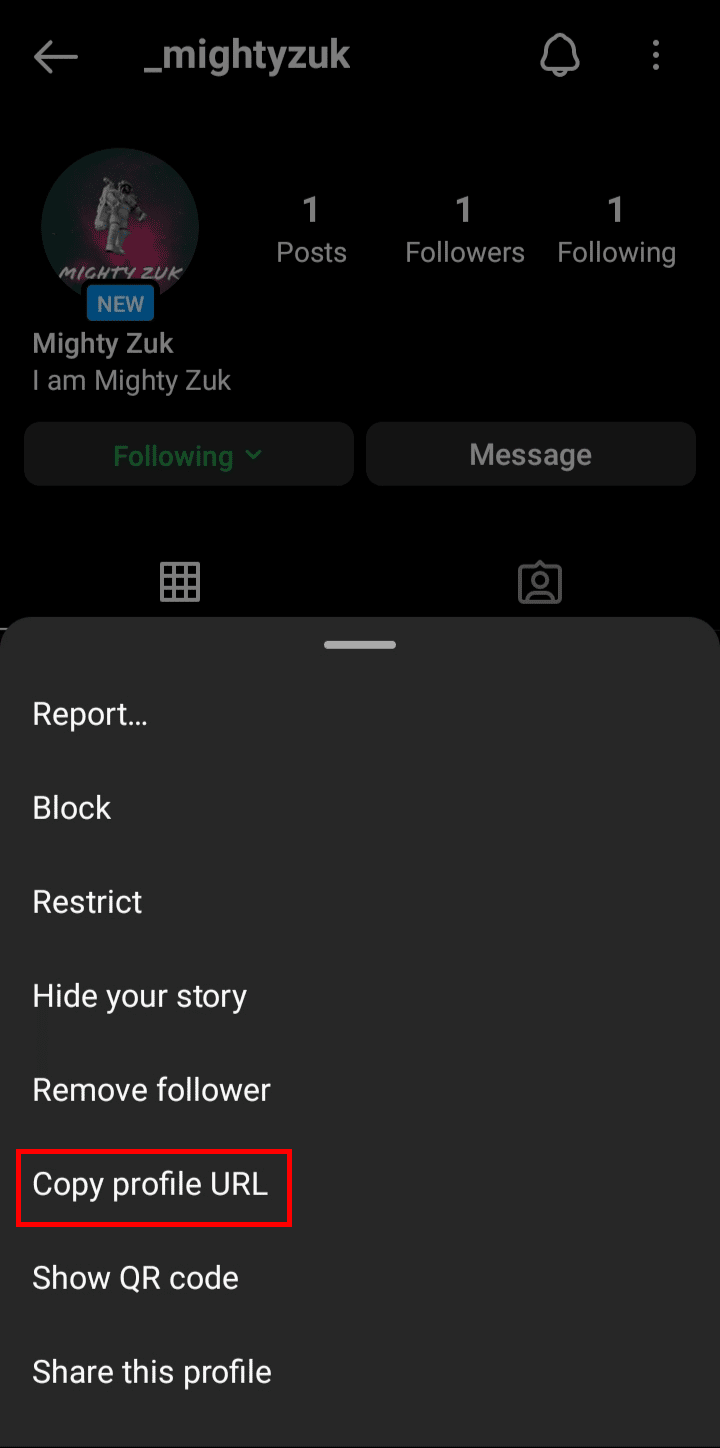
Astfel poți copia link-ul profilului tău Instagram folosind un alt cont de Instagram.
Cum să copiezi link-ul profilului Instagram al altcuiva?
Pentru a copia link-ul profilului Instagram al altcuiva, urmează acești pași:
1. Deschide aplicația Instagram.
2. Din bara de jos, apasă pe fila „Căutare”.
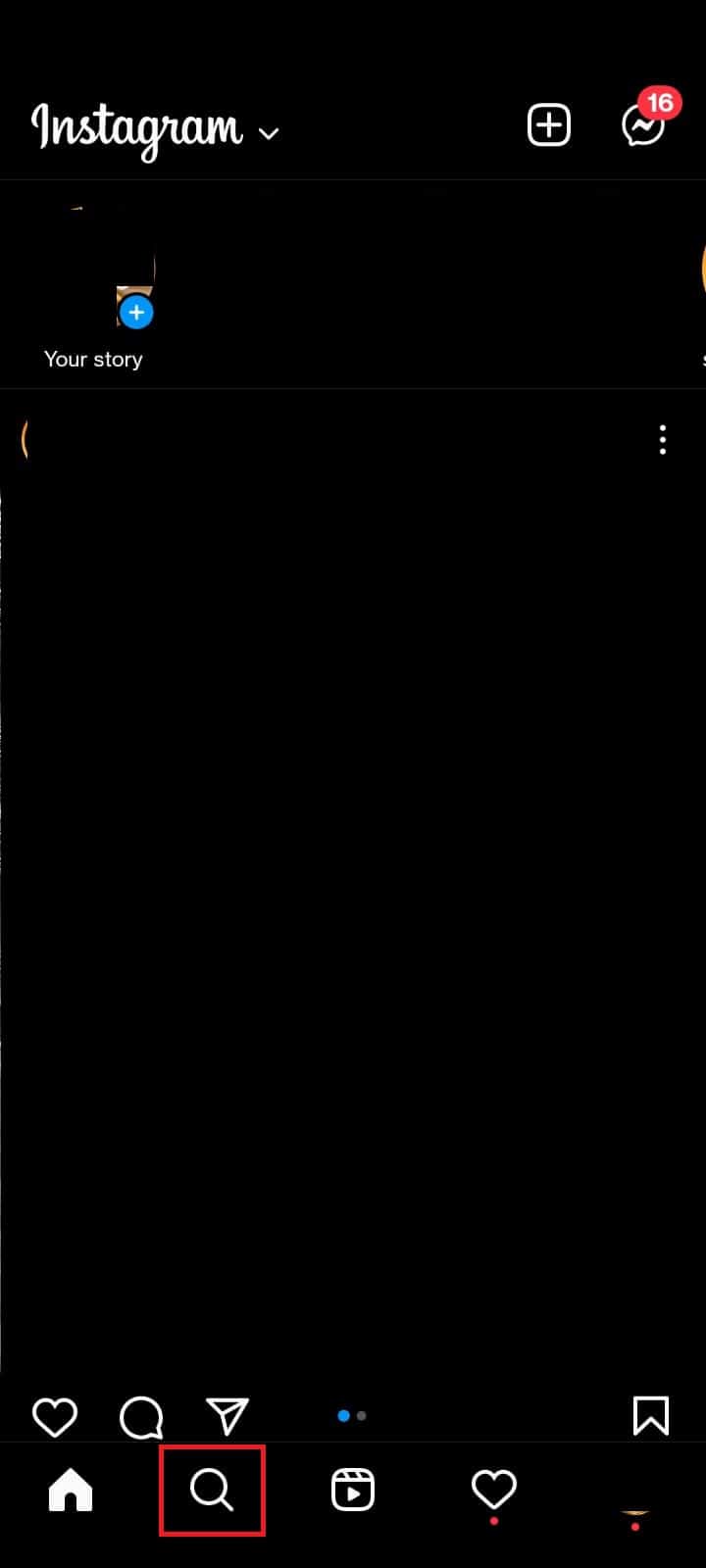
3. Introdu numele de utilizator al profilului dorit în bara de căutare și apasă pe profilul respectiv din rezultatele afișate.
4. Apoi, apasă pictograma cu trei puncte > „Copiază URL-ul profilului”.
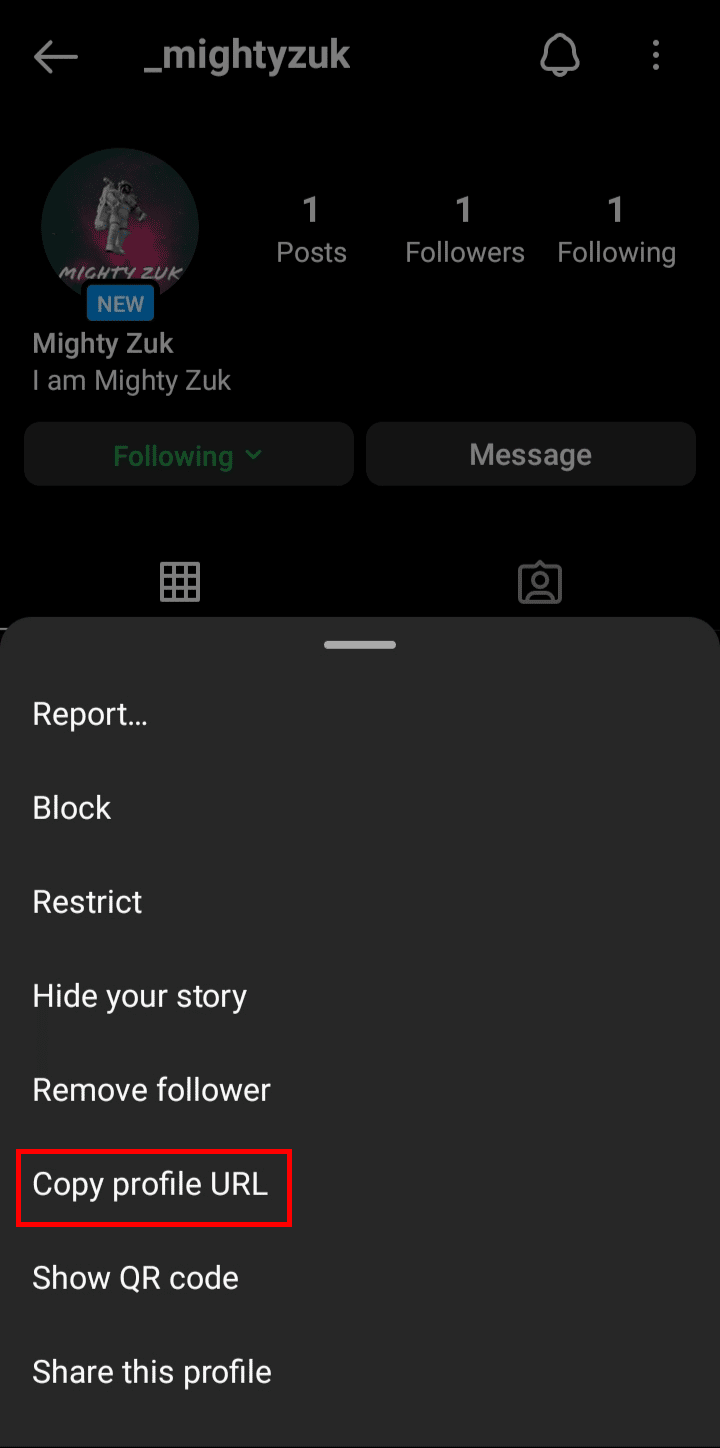
Cum partajez link-ul contului meu de Instagram?
Pentru a afla cum să partajezi link-ul profilului tău Instagram, urmează acești pași:
1. Deschide aplicația Instagram pe dispozitivul tău.
2. Accesează fila „Profil” > pictograma cu trei linii orizontale > opțiunea „Cod QR”.
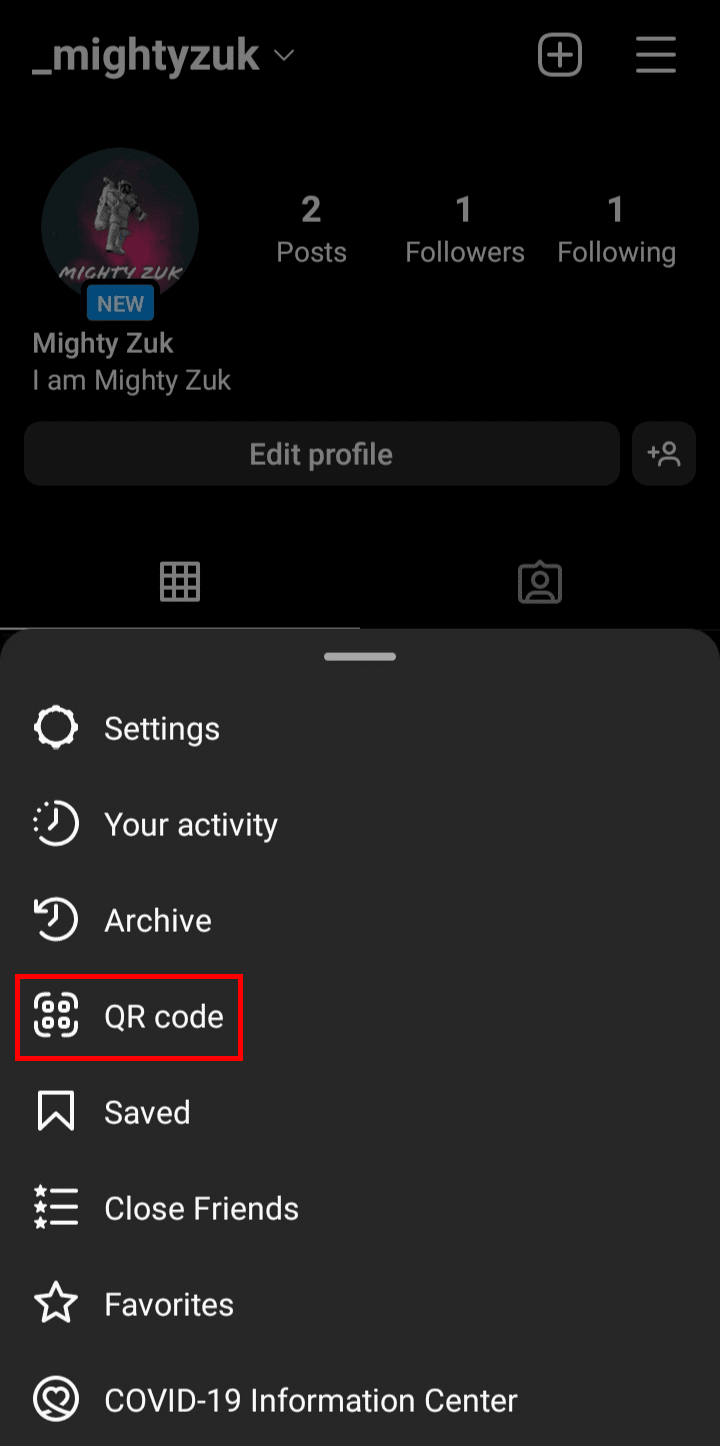
3. Apasă pictograma de partajare, din colțul din dreapta sus al ecranului cu codul QR.
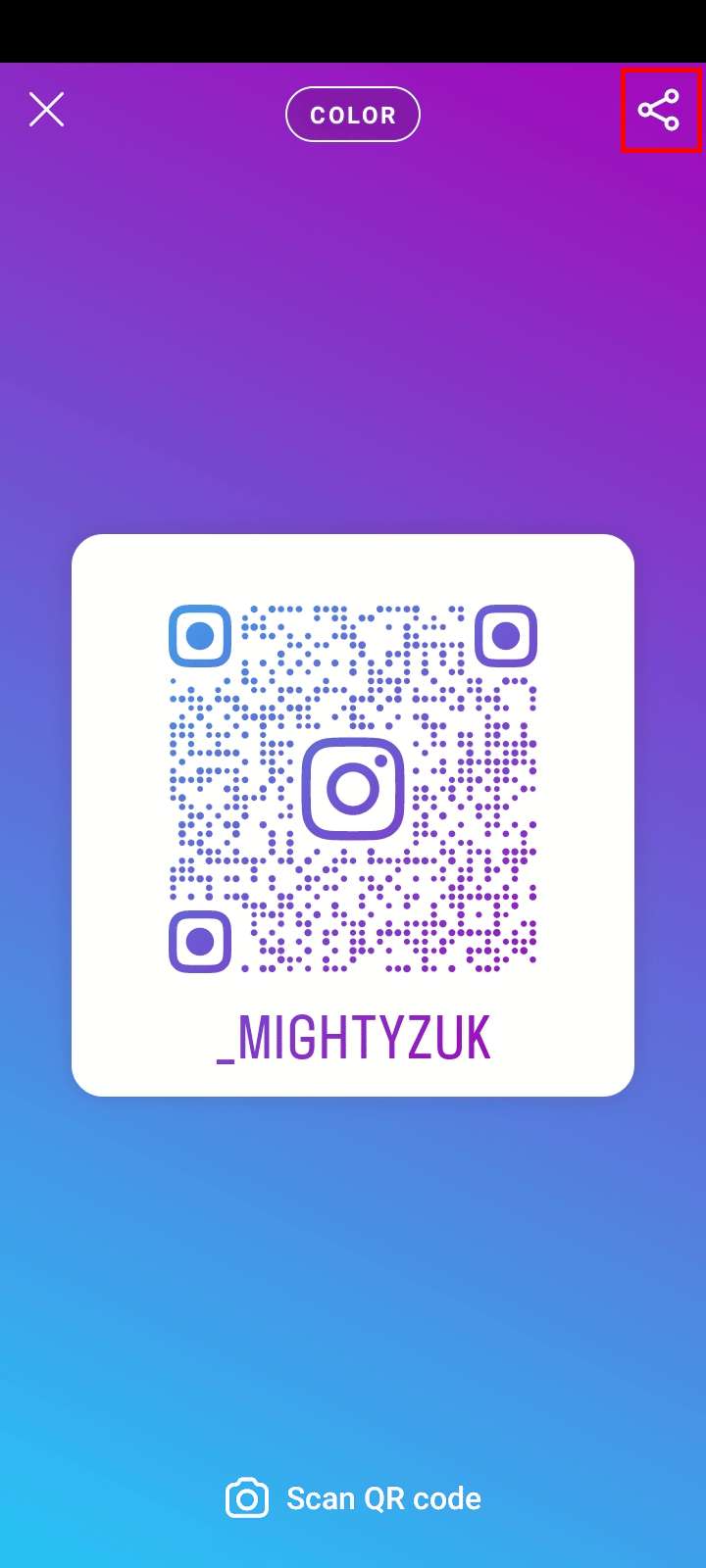
4. Alege platforma pe care dorești să partajezi link-ul profilului, împreună cu codul QR.
Aceasta este modalitatea prin care poți partaja link-ul profilului Instagram folosind aplicația Instagram.
Cum îmi adaug link-ul Instagram în biografia mea de pe Facebook?
Pentru a adăuga link-ul Instagram în biografia ta de pe Facebook, urmează pașii de mai jos:
Notă: Asigură-te că ești conectat/ă atât în aplicația Facebook, cât și în cea de Instagram.
1. Deschide aplicația Instagram pe telefon.
2. Accesează ecranul profilului tău IG și notează numele de utilizator al contului, aflat în colțul din stânga sus.
3. Apoi, deschide aplicația Facebook pe dispozitivul tău iOS sau Android.
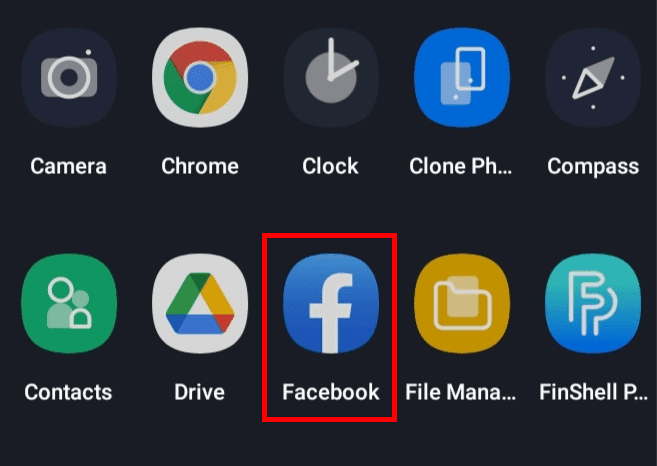
4. Accesează fila „Profil” din bara de sus.
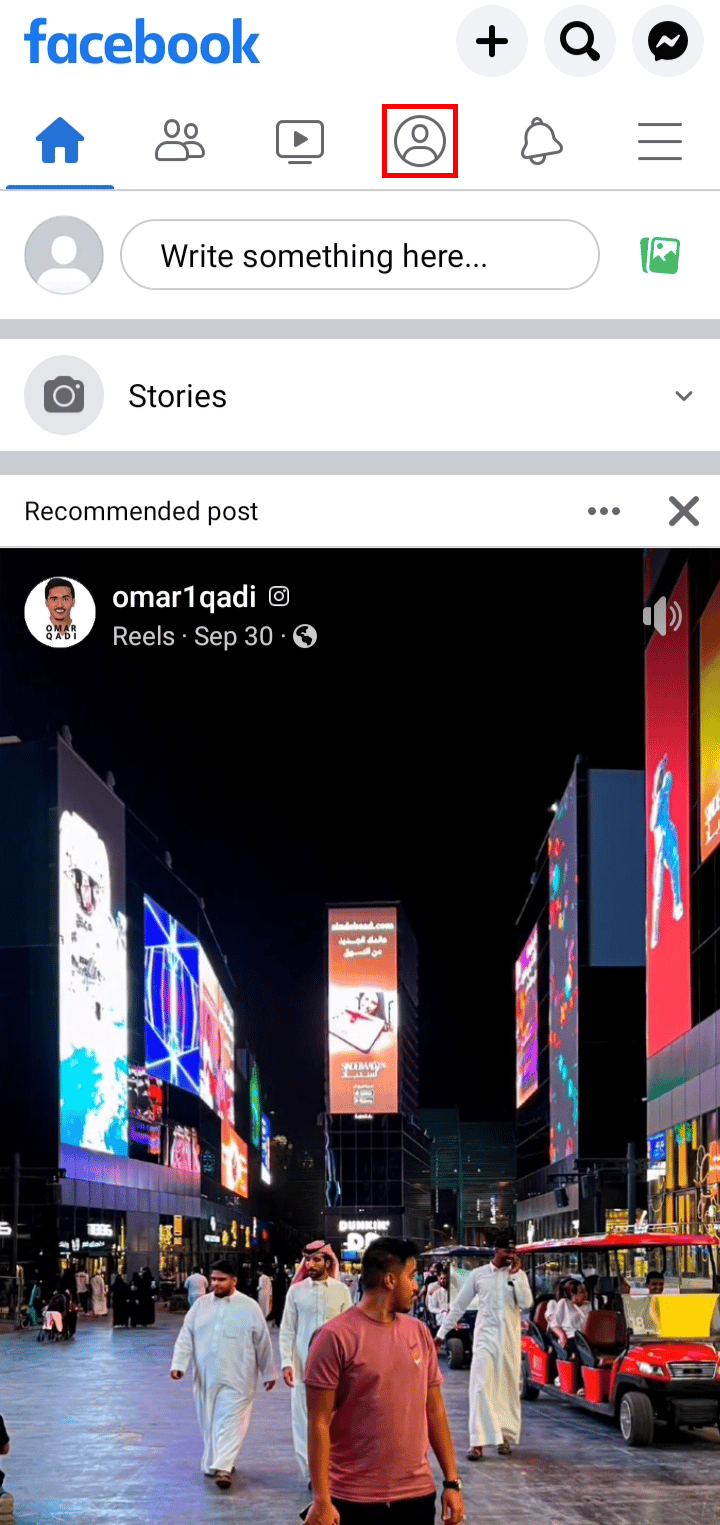
5. Pe pagina profilului, apasă pe opțiunea „Editează profilul”.
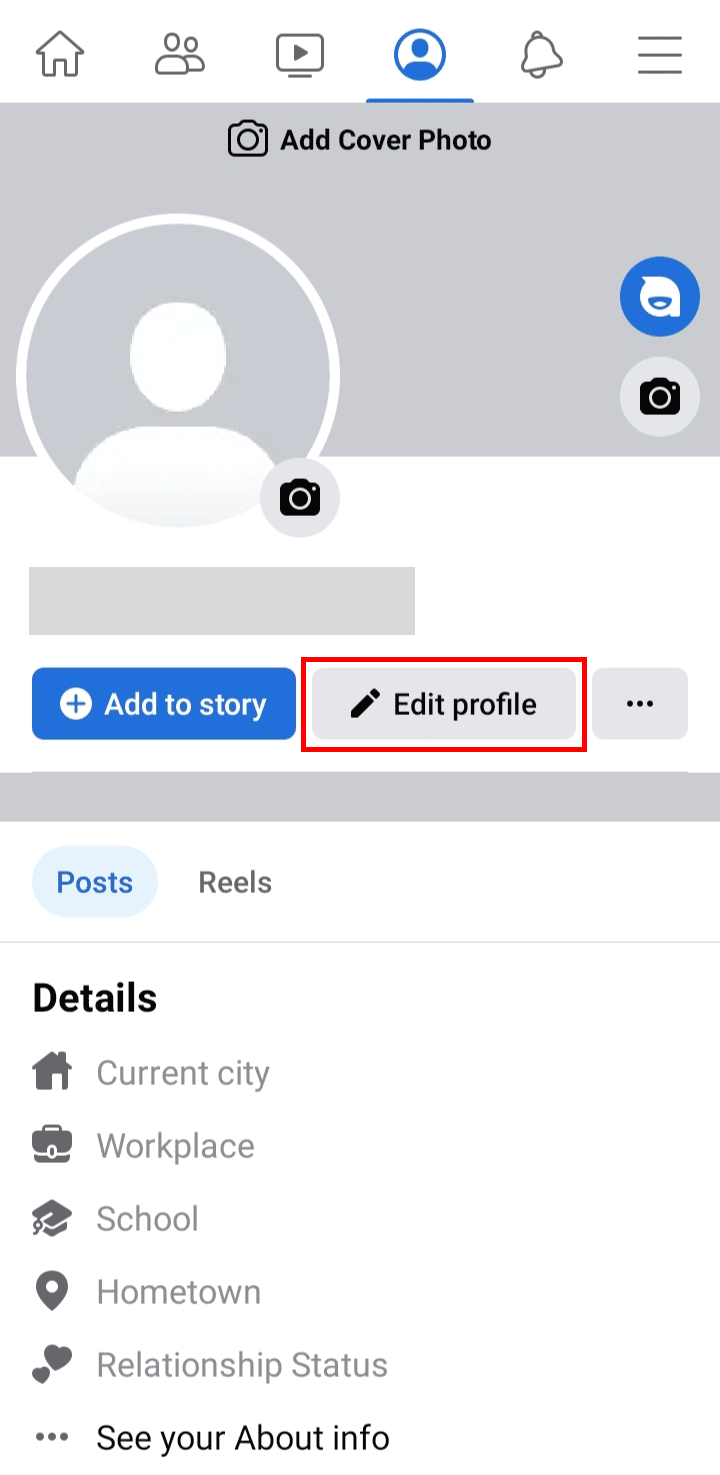
6. Glisează în jos și apasă opțiunea „Adăugare” de lângă „Link-uri”.
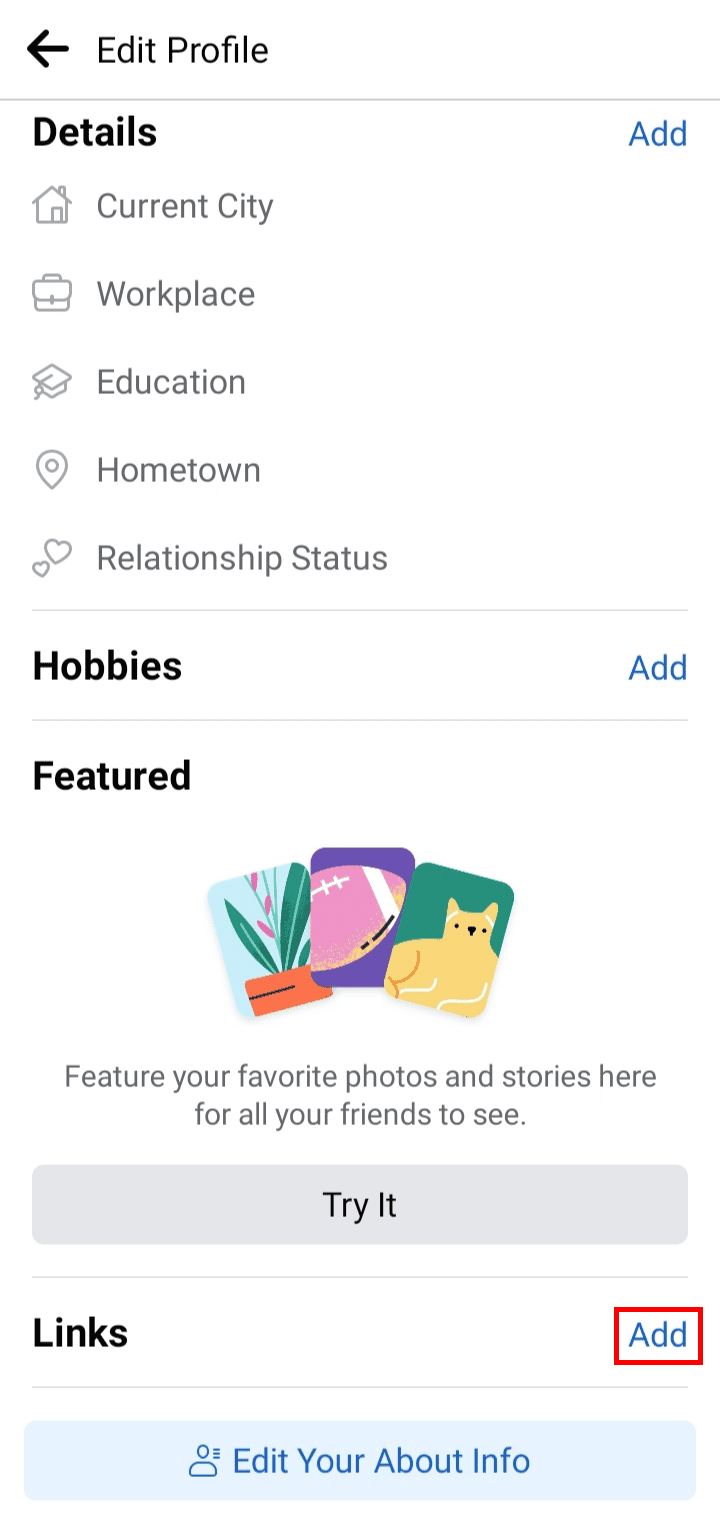
7. Apasă pe „Adaugă link social” din secțiunea „Link-uri sociale”.
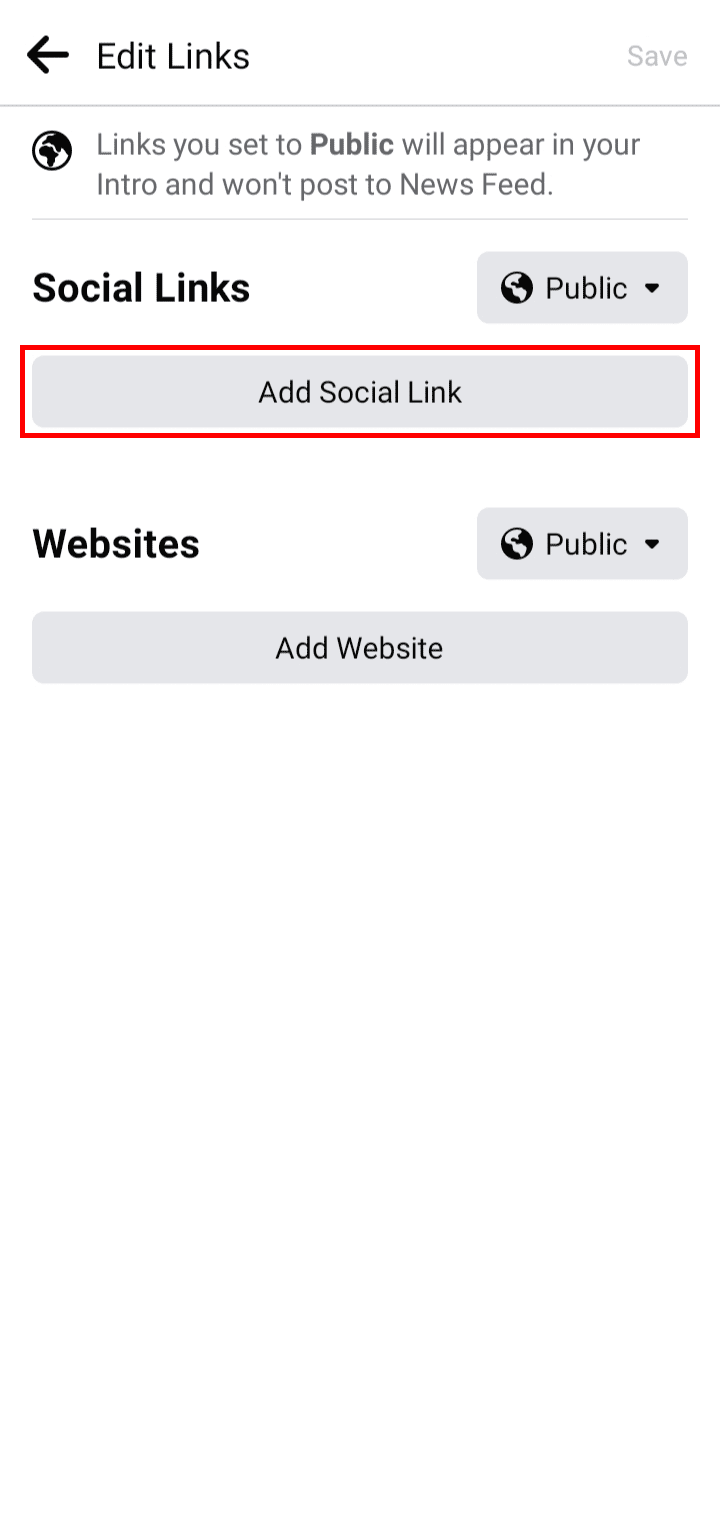
8. Apasă pe „Platformă” și selectează „Instagram”.
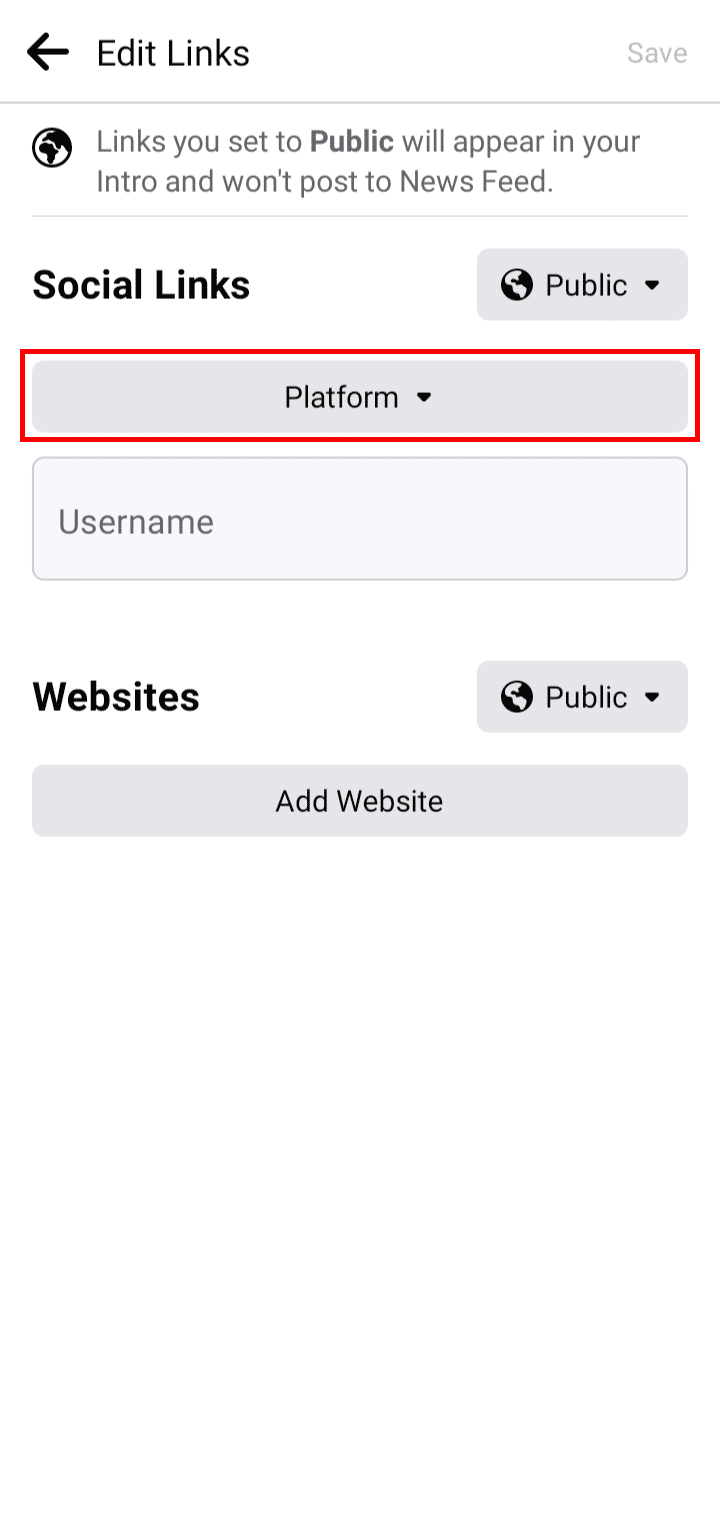
9. Introdu numele de utilizator Instagram în câmpul indicat și salvează.
10. Apasă opțiunea „Salvare” din colțul din dreapta sus, pentru a adăuga link-ul Instagram în biografia ta de pe Facebook.
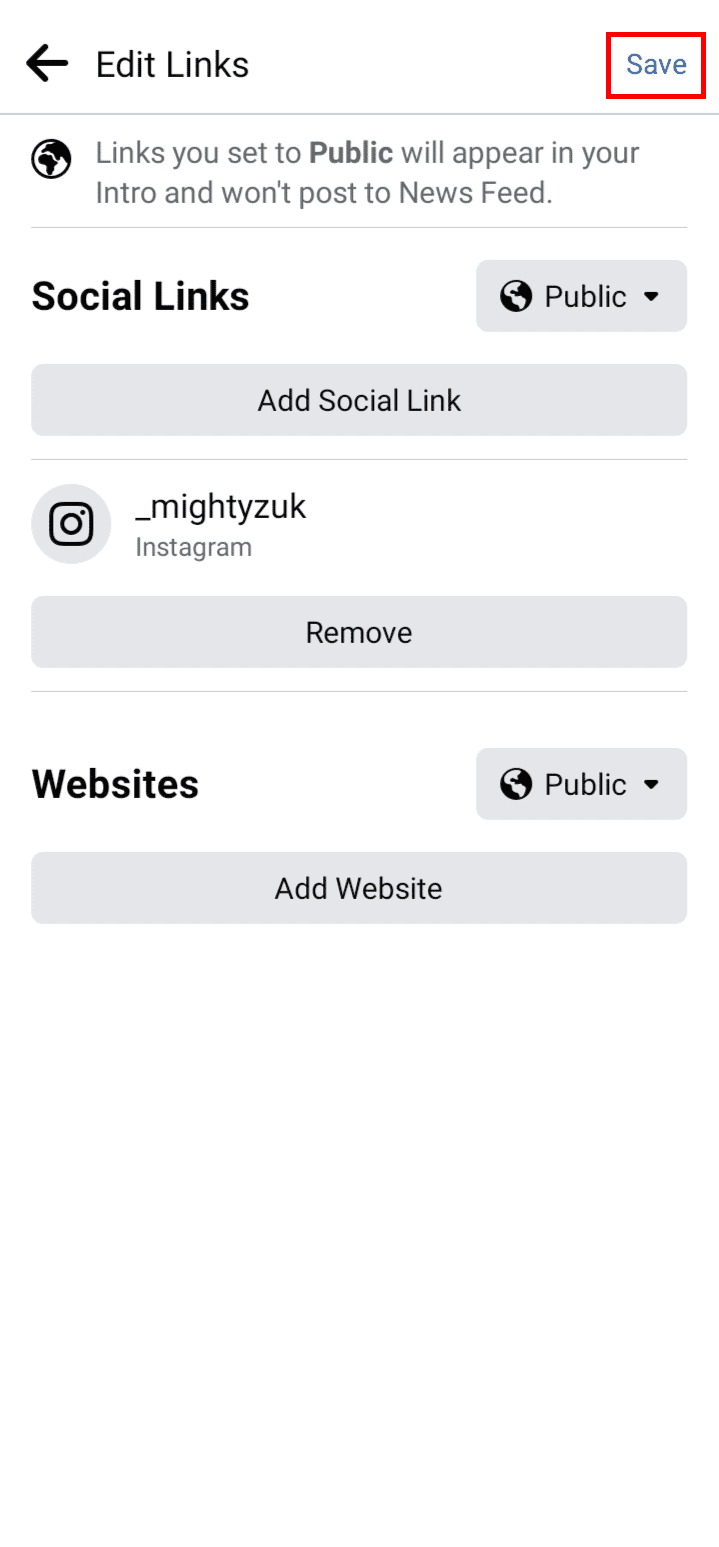
Aceasta este modalitatea prin care poți adăuga link-ul tău de Instagram în biografia ta de pe Facebook.
***
Sperăm că ai înțeles cum să copiezi link-ul profilului Instagram din aplicație și cum să partajezi profilul tău, folosind pașii descriși în acest articol. Dacă ai întrebări sau sugestii legate de alte subiecte despre care ai dori să scriem, nu ezita să le trimiți în secțiunea de comentarii de mai jos.
![]()